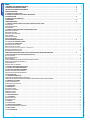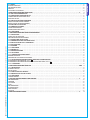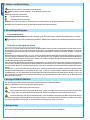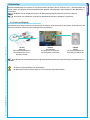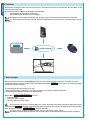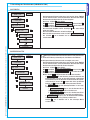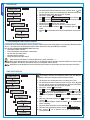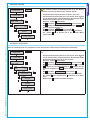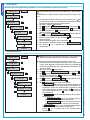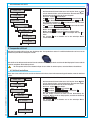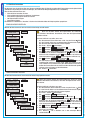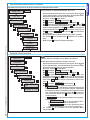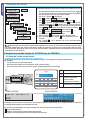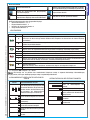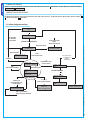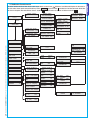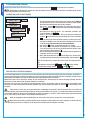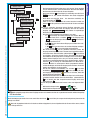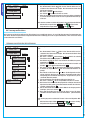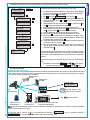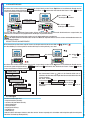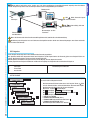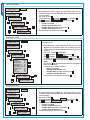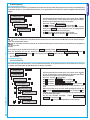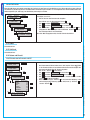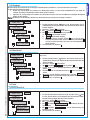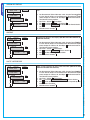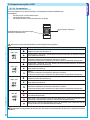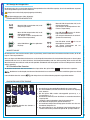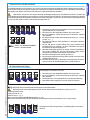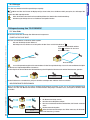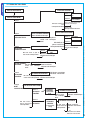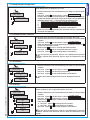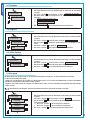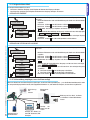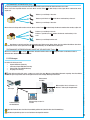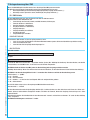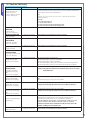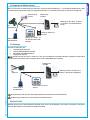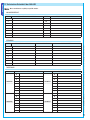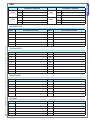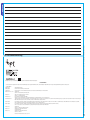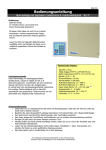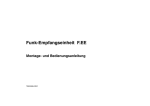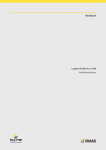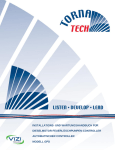Download BENUTZERHANDBUCH
Transcript
EINBRUCHMELDEZENTRALE BENUTZERHANDBUCH English DE EN Deutsch 1 ZEICHEN- UND WORTERKLÄRUNG . . . . . . . . . . . . . . . . . . . . . . . . . . . . . . . . . . . . . . . . . . . . . . . . . . . . . . . . . . . . . . . . . . . . . . . . . S. 4 2 VERWENDUNGSBEDINGUNGEN . . . . . . . . . . . . . . . . . . . . . . . . . . . . . . . . . . . . . . . . . . . . . . . . . . . . . . . . . . . . . . . . . . . . . . . . . . . S. 4 3 WICHTIGE SICHERHEITSHINWEISE . . . . . . . . . . . . . . . . . . . . . . . . . . . . . . . . . . . . . . . . . . . . . . . . . . . . . . . . . . . . . . . . . . . . . . . . . S. 4 4 BEZUGSNORMEN . . . . . . . . . . . . . . . . . . . . . . . . . . . . . . . . . . . . . . . . . . . . . . . . . . . . . . . . . . . . . . . . . . . . . . . . . . . . . . . . . . . . . . . . . S. 4 4.1 GEBRAUCHSANLEITUNG. . . . . . . . . . . . . . . . . . . . . . . . . . . . . . . . . . . . . . . . . . . . . . . . . . . . . . . . . . . . . . . . . . . . . . . . . . . . . . . . . . . . . . . . . . . . . 4 4.2 GARANTIE UND HAFTUNGSBESCHRÄNKUNG. . . . . . . . . . . . . . . . . . . . . . . . . . . . . . . . . . . . . . . . . . . . . . . . . . . . . . . . . . . . . . . . . . . . . . . . . 4 5 ALARMANLAGE . . . . . . . . . . . . . . . . . . . . . . . . . . . . . . . . . . . . . . . . . . . . . . . . . . . . . . . . . . . . . . . . . . . . . . . . . . . . . . . . . . . . . . . . . . . S. 5 5.1 BEREICHE UND EINGÄNGE . . . . . . . . . . . . . . . . . . . . . . . . . . . . . . . . . . . . . . . . . . . . . . . . . . . . . . . . . . . . . . . . . . . . . . . . . . . . . . . . . . . . . . . . . . . 5 6 SZENARIEN . . . . . . . . . . . . . . . . . . . . . . . . . . . . . . . . . . . . . . . . . . . . . . . . . . . . . . . . . . . . . . . . . . . . . . . . . . . . . . . . . . . . . . . . . . . . . . . S. 6 7 BENUTZERCODES . . . . . . . . . . . . . . . . . . . . . . . . . . . . . . . . . . . . . . . . . . . . . . . . . . . . . . . . . . . . . . . . . . . . . . . . . . . . . . . . . . . . . . . . . S. 6 7.1 VERWALTUNG DES BENUTZERCODES (INDIVIDUELLER CODE. . . . . . . . . . . . . . . . . . . . . . . . . . . . . . . . . . . . . . . . . . . . . . . . . . . . . . . . . . 7 CODE ÄNDERN . . . . . . . . . . . . . . . . . . . . . . . . . . . . . . . . . . . . . . . . . . . . . . . . . . . . . . . . . . . . . . . . . . . . . . . . . . . . . . . . . . . . . . . . . . . . . . . . . . . . . . . . . . . . . . . . . . . . . . . . . . . . . . 7 CODE-EIGENSCHAFTEN . . . . . . . . . . . . . . . . . . . . . . . . . . . . . . . . . . . . . . . . . . . . . . . . . . . . . . . . . . . . . . . . . . . . . . . . . . . . . . . . . . . . . . . . . . . . . . . . . . . . . . . . . . . . . . . . . . . . . . 7 BESCHREIBUNG . . . . . . . . . . . . . . . . . . . . . . . . . . . . . . . . . . . . . . . . . . . . . . . . . . . . . . . . . . . . . . . . . . . . . . . . . . . . . . . . . . . . . . . . . . . . . . . . . . . . . . . . . . . . . . . . . . . . . . . . . . . . . 8 7.2 VERWALTUNG VON CODES ANDERER BENUTZER. . . . . . . . . . . . . . . . . . . . . . . . . . . . . . . . . . . . . . . . . . . . . . . . . . . . . . . . . . . . . . . . . . . . . . 8 EINEN CODE ERSTELLEN . . . . . . . . . . . . . . . . . . . . . . . . . . . . . . . . . . . . . . . . . . . . . . . . . . . . . . . . . . . . . . . . . . . . . . . . . . . . . . . . . . . . . . . . . . . . . . . . . . . . . . . . . . . . . . . . . . . . . 8 EINEN CODE LÖSCHEN . . . . . . . . . . . . . . . . . . . . . . . . . . . . . . . . . . . . . . . . . . . . . . . . . . . . . . . . . . . . . . . . . . . . . . . . . . . . . . . . . . . . . . . . . . . . . . . . . . . . . . . . . . . . . . . . . . . . . . . 9 AKTIVIEREN / DEAKTIVIEREN . . . . . . . . . . . . . . . . . . . . . . . . . . . . . . . . . . . . . . . . . . . . . . . . . . . . . . . . . . . . . . . . . . . . . . . . . . . . . . . . . . . . . . . . . . . . . . . . . . . . . . . . . . . . . . . . . 9 CODES ÄNDERN . . . . . . . . . . . . . . . . . . . . . . . . . . . . . . . . . . . . . . . . . . . . . . . . . . . . . . . . . . . . . . . . . . . . . . . . . . . . . . . . . . . . . . . . . . . . . . . . . . . . . . . . . . . . . . . . . . . . . . . . . . . . 10 CODE-EIGENSCHAFTEN . . . . . . . . . . . . . . . . . . . . . . . . . . . . . . . . . . . . . . . . . . . . . . . . . . . . . . . . . . . . . . . . . . . . . . . . . . . . . . . . . . . . . . . . . . . . . . . . . . . . . . . . . . . . . . . . . . . . . 10 CODE-BESCHREIBUNG . . . . . . . . . . . . . . . . . . . . . . . . . . . . . . . . . . . . . . . . . . . . . . . . . . . . . . . . . . . . . . . . . . . . . . . . . . . . . . . . . . . . . . . . . . . . . . . . . . . . . . . . . . . . . . . . . . . . . . 11 8 TRANSPONDERSCHLÜSSEL . . . . . . . . . . . . . . . . . . . . . . . . . . . . . . . . . . . . . . . . . . . . . . . . . . . . . . . . . . . . . . . . . . . . . . . . . . . . . . . . S. 11 8.1 SCHLÜSSEL KONTROLLIEREN . . . . . . . . . . . . . . . . . . . . . . . . . . . . . . . . . . . . . . . . . . . . . . . . . . . . . . . . . . . . . . . . . . . . . . . . . . . . . . . . . . . . . . . 11 8.2 SCHLÜSSEL VERWALTEN . . . . . . . . . . . . . . . . . . . . . . . . . . . . . . . . . . . . . . . . . . . . . . . . . . . . . . . . . . . . . . . . . . . . . . . . . . . . . . . . . . . . . . . . . . . . 12 EINEN SCHLÜSSEL ERSTELLEN . . . . . . . . . . . . . . . . . . . . . . . . . . . . . . . . . . . . . . . . . . . . . . . . . . . . . . . . . . . . . . . . . . . . . . . . . . . . . . . . . . . . . . . . . . . . . . . . . . . . . . . . . . . . . . . 12 EINEN SCHLÜSSEL LÖSCHEN . . . . . . . . . . . . . . . . . . . . . . . . . . . . . . . . . . . . . . . . . . . . . . . . . . . . . . . . . . . . . . . . . . . . . . . . . . . . . . . . . . . . . . . . . . . . . . . . . . . . . . . . . . . . . . . . 12 Einen existierenden Schlüssel aktivieren / deaktivieren . . . . . . . . . . . . . . . . . . . . . . . . . . . . . . . . . . . . . . . . . . . . . . . . . . . . . . . . . . . . . . . . . . . . . . . . . . . . . . . . . . . . . . . 13 EIGENSCHAFTEN DER SCHLÜSSEL . . . . . . . . . . . . . . . . . . . . . . . . . . . . . . . . . . . . . . . . . . . . . . . . . . . . . . . . . . . . . . . . . . . . . . . . . . . . . . . . . . . . . . . . . . . . . . . . . . . . . . . . . . . 13 BESCHREIBUNG DER SCHLÜSSEL . . . . . . . . . . . . . . . . . . . . . . . . . . . . . . . . . . . . . . . . . . . . . . . . . . . . . . . . . . . . . . . . . . . . . . . . . . . . . . . . . . . . . . . . . . . . . . . . . . . . . . . . . . . . 14 9 ANLAGENSTEUERUNG ÜBER DISPLAY DER TASTATUR BZW. DER ZENTRALE . . . . . . . . . . . . . . . . . . . . . . . . . . . . . . . . . . S. 14 9.1 DISPLAY DER TASTATUR UND DER ZENTRALE . . . . . . . . . . . . . . . . . . . . . . . . . . . . . . . . . . . . . . . . . . . . . . . . . . . . . . . . . . . . . . . . . . . . . . . . 14 DISPLAY ZENTRALE . . . . . . . . . . . . . . . . . . . . . . . . . . . . . . . . . . . . . . . . . . . . . . . . . . . . . . . . . . . . . . . . . . . . . . . . . . . . . . . . . . . . . . . . . . . . . . . . . . . . . . . . . . . . . . . . . . . . . . . . . 14 DISPLAY DER TASTATUR . . . . . . . . . . . . . . . . . . . . . . . . . . . . . . . . . . . . . . . . . . . . . . . . . . . . . . . . . . . . . . . . . . . . . . . . . . . . . . . . . . . . . . . . . . . . . . . . . . . . . . . . . . . . . . . . . . . . . 14 LEUCHTANZEIGEN . . . . . . . . . . . . . . . . . . . . . . . . . . . . . . . . . . . . . . . . . . . . . . . . . . . . . . . . . . . . . . . . . . . . . . . . . . . . . . . . . . . . . . . . . . . . . . . . . . . . . . . . . . . . . . . . . . . . . . . . . . 15 ALPHANUMERISCHE TASTATUR PXKTB-PXKTN PXWKTN-PXWKTN . . . . . . . . . . . . . . . . . . . . . . . . . . . . . . . . . . . . . . . . . . . . . . . . . . . . . . . . . . . . . . . . . . . . . . . . . . . . . 15 BEFEHLSTASTER ZENTRALE PROXINET15 . . . . . . . . . . . . . . . . . . . . . . . . . . . . . . . . . . . . . . . . . . . . . . . . . . . . . . . . . . . . . . . . . . . . . . . . . . . . . . . . . . . . . . . . . . . . . . . . . . . . 16 SUMMER ZENTRALE . . . . . . . . . . . . . . . . . . . . . . . . . . . . . . . . . . . . . . . . . . . . . . . . . . . . . . . . . . . . . . . . . . . . . . . . . . . . . . . . . . . . . . . . . . . . . . . . . . . . . . . . . . . . . . . . . . . . . . . . 16 KONTRAST DISPLAY ZENTRALE . . . . . . . . . . . . . . . . . . . . . . . . . . . . . . . . . . . . . . . . . . . . . . . . . . . . . . . . . . . . . . . . . . . . . . . . . . . . . . . . . . . . . . . . . . . . . . . . . . . . . . . . . . . . . . 16 9.2 AUFBAU ANLAGENVERWALTUNG. . . . . . . . . . . . . . . . . . . . . . . . . . . . . . . . . . . . . . . . . . . . . . . . . . . . . . . . . . . . . . . . . . . . . . . . . . . . . . . . . . . . 16 9.3 AUFBAU DES BENUTZERMENÜS. . . . . . . . . . . . . . . . . . . . . . . . . . . . . . . . . . . . . . . . . . . . . . . . . . . . . . . . . . . . . . . . . . . . . . . . . . . . . . . . . . . . . 17 9.4 EINSCHALTEN ÜBER SZENARIEN. . . . . . . . . . . . . . . . . . . . . . . . . . . . . . . . . . . . . . . . . . . . . . . . . . . . . . . . . . . . . . . . . . . . . . . . . . . . . . . . . . . . . 18 EINSCHALTEN OHNE OFFENE EINGÄNGE . . . . . . . . . . . . . . . . . . . . . . . . . . . . . . . . . . . . . . . . . . . . . . . . . . . . . . . . . . . . . . . . . . . . . . . . . . . . . . . . . . . . . . . . . . . . . . . . . . . . . 18 EINSCHALTEN MIT OFFENEN EINGÄNGEN . . . . . . . . . . . . . . . . . . . . . . . . . . . . . . . . . . . . . . . . . . . . . . . . . . . . . . . . . . . . . . . . . . . . . . . . . . . . . . . . . . . . . . . . . . . . . . . . . . . . 18 9.5 AUSSCHALTEN. . . . . . . . . . . . . . . . . . . . . . . . . . . . . . . . . . . . . . . . . . . . . . . . . . . . . . . . . . . . . . . . . . . . . . . . . . . . . . . . . . . . . . . . . . . . . . . . . . . . . . 19 9.6 TRENNEN IN BEREICHE. . . . . . . . . . . . . . . . . . . . . . . . . . . . . . . . . . . . . . . . . . . . . . . . . . . . . . . . . . . . . . . . . . . . . . . . . . . . . . . . . . . . . . . . . . . . . . 20 TRENNUNG VON BEREICHEN ÜBER SZENARIUM . . . . . . . . . . . . . . . . . . . . . . . . . . . . . . . . . . . . . . . . . . . . . . . . . . . . . . . . . . . . . . . . . . . . . . . . . . . . . . . . . . . . . . . . . . . . . . 20 TRENNUNG DER BEREICHE ÜBER BENUTZERMENÜ (ÜBER ZENTRALE ODER TASTATUR PXKWD . . . . . . . . . . . . . . . . . . . . . . . . . . . . . . . . . . . . . . . . . . . . . . . . . . 21 9.7 EINBRUCHSALARME. . . . . . . . . . . . . . . . . . . . . . . . . . . . . . . . . . . . . . . . . . . . . . . . . . . . . . . . . . . . . . . . . . . . . . . . . . . . . . . . . . . . . . . . . . . . . . . . 21 ALARME UNTERDRÜCKEN . . . . . . . . . . . . . . . . . . . . . . . . . . . . . . . . . . . . . . . . . . . . . . . . . . . . . . . . . . . . . . . . . . . . . . . . . . . . . . . . . . . . . . . . . . . . . . . . . . . . . . . . . . . . . . . . . . 22 ALARMSPEICHER RÜCKSETZEN . . . . . . . . . . . . . . . . . . . . . . . . . . . . . . . . . . . . . . . . . . . . . . . . . . . . . . . . . . . . . . . . . . . . . . . . . . . . . . . . . . . . . . . . . . . . . . . . . . . . . . . . . . . . . 22 9.8 STÖRUNGEN. . . . . . . . . . . . . . . . . . . . . . . . . . . . . . . . . . . . . . . . . . . . . . . . . . . . . . . . . . . . . . . . . . . . . . . . . . . . . . . . . . . . . . . . . . . . . . . . . . . . . . . 22 9.9 EREIGNISSE . . . . . . . . . . . . . . . . . . . . . . . . . . . . . . . . . . . . . . . . . . . . . . . . . . . . . . . . . . . . . . . . . . . . . . . . . . . . . . . . . . . . . . . . . . . . . . . . . . . . . . . . 23 AKTIVIERTE ALARME . . . . . . . . . . . . . . . . . . . . . . . . . . . . . . . . . . . . . . . . . . . . . . . . . . . . . . . . . . . . . . . . . . . . . . . . . . . . . . . . . . . . . . . . . . . . . . . . . . . . . . . . . . . . . . . . . . . . . . . 23 AKTIVIERTE STÖRUNGEN . . . . . . . . . . . . . . . . . . . . . . . . . . . . . . . . . . . . . . . . . . . . . . . . . . . . . . . . . . . . . . . . . . . . . . . . . . . . . . . . . . . . . . . . . . . . . . . . . . . . . . . . . . . . . . . . . . . 24 EREIGNISSE FILTERN . . . . . . . . . . . . . . . . . . . . . . . . . . . . . . . . . . . . . . . . . . . . . . . . . . . . . . . . . . . . . . . . . . . . . . . . . . . . . . . . . . . . . . . . . . . . . . . . . . . . . . . . . . . . . . . . . . . . . . . . 24 EREIGNISPROTOKOLL . . . . . . . . . . . . . . . . . . . . . . . . . . . . . . . . . . . . . . . . . . . . . . . . . . . . . . . . . . . . . . . . . . . . . . . . . . . . . . . . . . . . . . . . . . . . . . . . . . . . . . . . . . . . . . . . . . . . . . . 24 9.10 VERLÄNGERUNG . . . . . . . . . . . . . . . . . . . . . . . . . . . . . . . . . . . . . . . . . . . . . . . . . . . . . . . . . . . . . . . . . . . . . . . . . . . . . . . . . . . . . . . . . . . . . . . . . . 25 9.11 TELEFONIE. . . . . . . . . . . . . . . . . . . . . . . . . . . . . . . . . . . . . . . . . . . . . . . . . . . . . . . . . . . . . . . . . . . . . . . . . . . . . . . . . . . . . . . . . . . . . . . . . . . . . . . . 25 RESTGUTHABEN SIM . . . . . . . . . . . . . . . . . . . . . . . . . . . . . . . . . . . . . . . . . . . . . . . . . . . . . . . . . . . . . . . . . . . . . . . . . . . . . . . . . . . . . . . . . . . . . . . . . . . . . . . . . . . . . . . . . . . . . . . . 25 ABLAUFDATUM SIM . . . . . . . . . . . . . . . . . . . . . . . . . . . . . . . . . . . . . . . . . . . . . . . . . . . . . . . . . . . . . . . . . . . . . . . . . . . . . . . . . . . . . . . . . . . . . . . . . . . . . . . . . . . . . . . . . . . . . . . . 26 9.12 CODES. . . . . . . . . . . . . . . . . . . . . . . . . . . . . . . . . . . . . . . . . . . . . . . . . . . . . . . . . . . . . . . . . . . . . . . . . . . . . . . . . . . . . . . . . . . . . . . . . . . . . . . . . . . . 26 9.13 SCHLÜSSEL . . . . . . . . . . . . . . . . . . . . . . . . . . . . . . . . . . . . . . . . . . . . . . . . . . . . . . . . . . . . . . . . . . . . . . . . . . . . . . . . . . . . . . . . . . . . . . . . . . . . . . . 26 9.14 DATUM UND UHRZEIT . . . . . . . . . . . . . . . . . . . . . . . . . . . . . . . . . . . . . . . . . . . . . . . . . . . . . . . . . . . . . . . . . . . . . . . . . . . . . . . . . . . . . . . . . . . . . 26 EINSTELLUNG VON DATUM UND UHRZEIT . . . . . . . . . . . . . . . . . . . . . . . . . . . . . . . . . . . . . . . . . . . . . . . . . . . . . . . . . . . . . . . . . . . . . . . . . . . . . . . . . . . . . . . . . . . . . . . . . . . 26 9.15 AUSGÄNGE. . . . . . . . . . . . . . . . . . . . . . . . . . . . . . . . . . . . . . . . . . . . . . . . . . . . . . . . . . . . . . . . . . . . . . . . . . . . . . . . . . . . . . . . . . . . . . . . . . . . . . . . 27 9.16 TEST BEREICHE. . . . . . . . . . . . . . . . . . . . . . . . . . . . . . . . . . . . . . . . . . . . . . . . . . . . . . . . . . . . . . . . . . . . . . . . . . . . . . . . . . . . . . . . . . . . . . . . . . . . 27 S. 2 - Benutzerhandbuch 24810260/06-06-2014 Ausgabe 1 -Die in dieser Anleitung enthaltenen Daten und Informationen können jederzeit ohne Vorankündigung von BRAHMS geändert werden DEUTSCH INDEX S. 3 - Benutzerhandbuch 24810260/06-06-2014 Ausgabe 1 -Die in dieser Anleitung enthaltenen Daten und Informationen können jederzeit ohne Vorankündigung von BRAHMS geändert werden DATEN DES MONTEURS . . . . . . . . . . . . . . . . . . . . . . . . . . . . . . . . . . . . . . . . . . . . . . . . . . . . . . . . . . . . . . . . . . . . . . . . . . . . . . . . . . . . . . . . . . . . . . . . . . . . . . . . . . . . . . . . . . . . . 27 VERSION DER ZENTRALE . . . . . . . . . . . . . . . . . . . . . . . . . . . . . . . . . . . . . . . . . . . . . . . . . . . . . . . . . . . . . . . . . . . . . . . . . . . . . . . . . . . . . . . . . . . . . . . . . . . . . . . . . . . . . . . . . . . . 28 KONTRAST . . . . . . . . . . . . . . . . . . . . . . . . . . . . . . . . . . . . . . . . . . . . . . . . . . . . . . . . . . . . . . . . . . . . . . . . . . . . . . . . . . . . . . . . . . . . . . . . . . . . . . . . . . . . . . . . . . . . . . . . . . . . . . . . 28 LAUTSTÄRKE LAUTSPRECHEN . . . . . . . . . . . . . . . . . . . . . . . . . . . . . . . . . . . . . . . . . . . . . . . . . . . . . . . . . . . . . . . . . . . . . . . . . . . . . . . . . . . . . . . . . . . . . . . . . . . . . . . . . . . . . . . 28 10 ANLAGENSTEUERUNG ÜBER LESER . . . . . . . . . . . . . . . . . . . . . . . . . . . . . . . . . . . . . . . . . . . . . . . . . . . . . . . . . . . . . . . . . . . . . . . S. 29 10.1 DER TRANSPONDERLESER. . . . . . . . . . . . . . . . . . . . . . . . . . . . . . . . . . . . . . . . . . . . . . . . . . . . . . . . . . . . . . . . . . . . . . . . . . . . . . . . . . . . . . . . . 29 10.2 ANZEIGE DES ANLAGENSTATUS. . . . . . . . . . . . . . . . . . . . . . . . . . . . . . . . . . . . . . . . . . . . . . . . . . . . . . . . . . . . . . . . . . . . . . . . . . . . . . . . . . . . 30 STÄNDIG ANGEZEIGTER ANLAGENSTATUS . . . . . . . . . . . . . . . . . . . . . . . . . . . . . . . . . . . . . . . . . . . . . . . . . . . . . . . . . . . . . . . . . . . . . . . . . . . . . . . . . . . . . . . . . . . . . . . . . . . 30 MASKIERTE ANLAGE . . . . . . . . . . . . . . . . . . . . . . . . . . . . . . . . . . . . . . . . . . . . . . . . . . . . . . . . . . . . . . . . . . . . . . . . . . . . . . . . . . . . . . . . . . . . . . . . . . . . . . . . . . . . . . . . . . . . . . . . 30 10.3 EINSCHALTEN ÜBER SZENARIEN . . . . . . . . . . . . . . . . . . . . . . . . . . . . . . . . . . . . . . . . . . . . . . . . . . . . . . . . . . . . . . . . . . . . . . . . . . . . . . . . . . . 30 EINSCHALTEN OHNE OFFENE EINGÄNGE . . . . . . . . . . . . . . . . . . . . . . . . . . . . . . . . . . . . . . . . . . . . . . . . . . . . . . . . . . . . . . . . . . . . . . . . . . . . . . . . . . . . . . . . . . . . . . . . . . . . . 30 EINSCHALTEN MIT OFFENEN EINGÄNGEN . . . . . . . . . . . . . . . . . . . . . . . . . . . . . . . . . . . . . . . . . . . . . . . . . . . . . . . . . . . . . . . . . . . . . . . . . . . . . . . . . . . . . . . . . . . . . . . . . . . . 31 10.4 ANLAGE AUSSCHALTEN. . . . . . . . . . . . . . . . . . . . . . . . . . . . . . . . . . . . . . . . . . . . . . . . . . . . . . . . . . . . . . . . . . . . . . . . . . . . . . . . . . . . . . . . . . . . 31 10.5 EINBRUCHSALARME. . . . . . . . . . . . . . . . . . . . . . . . . . . . . . . . . . . . . . . . . . . . . . . . . . . . . . . . . . . . . . . . . . . . . . . . . . . . . . . . . . . . . . . . . . . . . . . 32 ALARME UNTERDRÜCKEN . . . . . . . . . . . . . . . . . . . . . . . . . . . . . . . . . . . . . . . . . . . . . . . . . . . . . . . . . . . . . . . . . . . . . . . . . . . . . . . . . . . . . . . . . . . . . . . . . . . . . . . . . . . . . . . . . . 32 ALARMSPEICHER RÜCKSETZEN . . . . . . . . . . . . . . . . . . . . . . . . . . . . . . . . . . . . . . . . . . . . . . . . . . . . . . . . . . . . . . . . . . . . . . . . . . . . . . . . . . . . . . . . . . . . . . . . . . . . . . . . . . . . . 32 10.6 STÖRUNGEN . . . . . . . . . . . . . . . . . . . . . . . . . . . . . . . . . . . . . . . . . . . . . . . . . . . . . . . . . . . . . . . . . . . . . . . . . . . . . . . . . . . . . . . . . . . . . . . . . . . . . . 33 11 ANLAGENSTEUERUNG ÜBER TELEFONANRUFE . . . . . . . . . . . . . . . . . . . . . . . . . . . . . . . . . . . . . . . . . . . . . . . . . . . . . . . . . . . . S. 33 11.1 VOICE GUIDE. . . . . . . . . . . . . . . . . . . . . . . . . . . . . . . . . . . . . . . . . . . . . . . . . . . . . . . . . . . . . . . . . . . . . . . . . . . . . . . . . . . . . . . . . . . . . . . . . . . . . . 33 ZUGRIFF AUF DIE VOICE GUIDE . . . . . . . . . . . . . . . . . . . . . . . . . . . . . . . . . . . . . . . . . . . . . . . . . . . . . . . . . . . . . . . . . . . . . . . . . . . . . . . . . . . . . . . . . . . . . . . . . . . . . . . . . . . . . . 33 ANRUFBEANTWORTER ÜBERSPRINGEN . . . . . . . . . . . . . . . . . . . . . . . . . . . . . . . . . . . . . . . . . . . . . . . . . . . . . . . . . . . . . . . . . . . . . . . . . . . . . . . . . . . . . . . . . . . . . . . . . . . . . . 33 11.2 AUFBAU DER VOICE GUIDE. . . . . . . . . . . . . . . . . . . . . . . . . . . . . . . . . . . . . . . . . . . . . . . . . . . . . . . . . . . . . . . . . . . . . . . . . . . . . . . . . . . . . . . . . 34 11.3 ÜBERPRÜFUNG DES ANLAGENSTATUS . . . . . . . . . . . . . . . . . . . . . . . . . . . . . . . . . . . . . . . . . . . . . . . . . . . . . . . . . . . . . . . . . . . . . . . . . . . . . 35 11.4 EINSCHALTEN MITTELS SZENARIUM. . . . . . . . . . . . . . . . . . . . . . . . . . . . . . . . . . . . . . . . . . . . . . . . . . . . . . . . . . . . . . . . . . . . . . . . . . . . . . . . 35 11.5 AUSSCHALTEN . . . . . . . . . . . . . . . . . . . . . . . . . . . . . . . . . . . . . . . . . . . . . . . . . . . . . . . . . . . . . . . . . . . . . . . . . . . . . . . . . . . . . . . . . . . . . . . . . . . . 35 11.6 TRENNEN . . . . . . . . . . . . . . . . . . . . . . . . . . . . . . . . . . . . . . . . . . . . . . . . . . . . . . . . . . . . . . . . . . . . . . . . . . . . . . . . . . . . . . . . . . . . . . . . . . . . . . . . . 35 11.7 STÖRUNGEN . . . . . . . . . . . . . . . . . . . . . . . . . . . . . . . . . . . . . . . . . . . . . . . . . . . . . . . . . . . . . . . . . . . . . . . . . . . . . . . . . . . . . . . . . . . . . . . . . . . . . . 36 11.8 EREIGNISSE . . . . . . . . . . . . . . . . . . . . . . . . . . . . . . . . . . . . . . . . . . . . . . . . . . . . . . . . . . . . . . . . . . . . . . . . . . . . . . . . . . . . . . . . . . . . . . . . . . . . . . . 36 11.9 OFFENE EINGÄNGE. . . . . . . . . . . . . . . . . . . . . . . . . . . . . . . . . . . . . . . . . . . . . . . . . . . . . . . . . . . . . . . . . . . . . . . . . . . . . . . . . . . . . . . . . . . . . . . . 36 11.10 AUSGÄNGE . . . . . . . . . . . . . . . . . . . . . . . . . . . . . . . . . . . . . . . . . . . . . . . . . . . . . . . . . . . . . . . . . . . . . . . . . . . . . . . . . . . . . . . . . . . . . . . . . . . . . . 36 11.11 FORTGESCHRITTENES MENÜ . . . . . . . . . . . . . . . . . . . . . . . . . . . . . . . . . . . . . . . . . . . . . . . . . . . . . . . . . . . . . . . . . . . . . . . . . . . . . . . . . . . . . 37 EINGÄNGE ABFRAGEN . . . . . . . . . . . . . . . . . . . . . . . . . . . . . . . . . . . . . . . . . . . . . . . . . . . . . . . . . . . . . . . . . . . . . . . . . . . . . . . . . . . . . . . . . . . . . . . . . . . . . . . . . . . . . . . . . . . . . . 37 ABFRAGEN UND STEUERUNG DER AUSGÄNGE . . . . . . . . . . . . . . . . . . . . . . . . . . . . . . . . . . . . . . . . . . . . . . . . . . . . . . . . . . . . . . . . . . . . . . . . . . . . . . . . . . . . . . . . . . . . . . . 37 11.12 TELEFONMELDUNG EMPFANGEN, WENN EIN ALARM VORLIEGT. . . . . . . . . . . . . . . . . . . . . . . . . . . . . . . . . . . . . . . . . . . . . . . . . . . . 37 TELEFONANRUFE UNTERBRECHEN (Taster ) 5 ) . . . . . . . . . . . . . . . . . . . . . . . . . . . . . . . . . . . . . . . . . . . . . . . . . . . . . . . . . . . . . . . . . . . . . . . . . . . . . . . . . . . . . . . . . . . . . . . 38 TELEFONANRUFE UNTERBRECHEN UND ZUGRIFF AUF DIE VOICE GUIDE (Taster ) 0 ) . . . . . . . . . . . . . . . . . . . . . . . . . . . . . . . . . . . . . . . . . . . . . . . . . . . . . . . . . . . . 38 11.13 STÖRUNGEN. . . . . . . . . . . . . . . . . . . . . . . . . . . . . . . . . . . . . . . . . . . . . . . . . . . . . . . . . . . . . . . . . . . . . . . . . . . . . . . . . . . . . . . . . . . . . . . . . . . . . 38 12 ANLAGENSTEUERUNG ÜBER SMS . . . . . . . . . . . . . . . . . . . . . . . . . . . . . . . . . . . . . . . . . . . . . . . . . . . . . . . . . . . . . . . . . . . . . . . . . PAG. 39 12.1 SMS-BEFEHLE. . . . . . . . . . . . . . . . . . . . . . . . . . . . . . . . . . . . . . . . . . . . . . . . . . . . . . . . . . . . . . . . . . . . . . . . . . . . . . . . . . . . . . . . . . . . . . . . . . . . . 39 SICHERHEIT DER SMS . . . . . . . . . . . . . . . . . . . . . . . . . . . . . . . . . . . . . . . . . . . . . . . . . . . . . . . . . . . . . . . . . . . . . . . . . . . . . . . . . . . . . . . . . . . . . . . . . . . . . . . . . . . . . . . . . . . . . . . 39 SMS ERSTELLEN . . . . . . . . . . . . . . . . . . . . . . . . . . . . . . . . . . . . . . . . . . . . . . . . . . . . . . . . . . . . . . . . . . . . . . . . . . . . . . . . . . . . . . . . . . . . . . . . . . . . . . . . . . . . . . . . . . . . . . . . . . . . 39 12.2 TABELLE DER SMS-BEFEHLE. . . . . . . . . . . . . . . . . . . . . . . . . . . . . . . . . . . . . . . . . . . . . . . . . . . . . . . . . . . . . . . . . . . . . . . . . . . . . . . . . . . . . . . . 40 12.3 EMPFANG VON SMS BEI ALARM. . . . . . . . . . . . . . . . . . . . . . . . . . . . . . . . . . . . . . . . . . . . . . . . . . . . . . . . . . . . . . . . . . . . . . . . . . . . . . . . . . . . 41 12.4 STÖRUNGEN . . . . . . . . . . . . . . . . . . . . . . . . . . . . . . . . . . . . . . . . . . . . . . . . . . . . . . . . . . . . . . . . . . . . . . . . . . . . . . . . . . . . . . . . . . . . . . . . . . . . . . 41 STÖRUNG BEHEBEN . . . . . . . . . . . . . . . . . . . . . . . . . . . . . . . . . . . . . . . . . . . . . . . . . . . . . . . . . . . . . . . . . . . . . . . . . . . . . . . . . . . . . . . . . . . . . . . . . . . . . . . . . . . . . . . . . . . . . . . . 41 13 TECHNISCHES DATENBLATT DER ANLAGE . . . . . . . . . . . . . . . . . . . . . . . . . . . . . . . . . . . . . . . . . . . . . . . . . . . . . . . . . . . . . . . . . S. 42 ANLAGENBEREICHE . . . . . . . . . . . . . . . . . . . . . . . . . . . . . . . . . . . . . . . . . . . . . . . . . . . . . . . . . . . . . . . . . . . . . . . . . . . . . . . . . . . . . . . . . . . . . . . . . . . . . . . . . . . . . . . . . . . . . . . . 42 SZENARIEN . . . . . . . . . . . . . . . . . . . . . . . . . . . . . . . . . . . . . . . . . . . . . . . . . . . . . . . . . . . . . . . . . . . . . . . . . . . . . . . . . . . . . . . . . . . . . . . . . . . . . . . . . . . . . . . . . . . . . . . . . . . . . . . . 42 TASTATUREN . . . . . . . . . . . . . . . . . . . . . . . . . . . . . . . . . . . . . . . . . . . . . . . . . . . . . . . . . . . . . . . . . . . . . . . . . . . . . . . . . . . . . . . . . . . . . . . . . . . . . . . . . . . . . . . . . . . . . . . . . . . . . . . 42 LESER . . . . . . . . . . . . . . . . . . . . . . . . . . . . . . . . . . . . . . . . . . . . . . . . . . . . . . . . . . . . . . . . . . . . . . . . . . . . . . . . . . . . . . . . . . . . . . . . . . . . . . . . . . . . . . . . . . . . . . . . . . . . . . . . . . . . . . 43 ANLAGENBEREICHE . . . . . . . . . . . . . . . . . . . . . . . . . . . . . . . . . . . . . . . . . . . . . . . . . . . . . . . . . . . . . . . . . . . . . . . . . . . . . . . . . . . . . . . . . . . . . . . . . . . . . . . . . . . . . . . . . . . . . . . . 43 TELEFONAPPARATE . . . . . . . . . . . . . . . . . . . . . . . . . . . . . . . . . . . . . . . . . . . . . . . . . . . . . . . . . . . . . . . . . . . . . . . . . . . . . . . . . . . . . . . . . . . . . . . . . . . . . . . . . . . . . . . . . . . . . . . . 43 BENUTZERCODES . . . . . . . . . . . . . . . . . . . . . . . . . . . . . . . . . . . . . . . . . . . . . . . . . . . . . . . . . . . . . . . . . . . . . . . . . . . . . . . . . . . . . . . . . . . . . . . . . . . . . . . . . . . . . . . . . . . . . . . . . . 43 SCHLÜSSEL . . . . . . . . . . . . . . . . . . . . . . . . . . . . . . . . . . . . . . . . . . . . . . . . . . . . . . . . . . . . . . . . . . . . . . . . . . . . . . . . . . . . . . . . . . . . . . . . . . . . . . . . . . . . . . . . . . . . . . . . . . . . . . . . 43 14 HERSTELLERERKLÄRUNG . . . . . . . . . . . . . . . . . . . . . . . . . . . . . . . . . . . . . . . . . . . . . . . . . . . . . . . . . . . . . . . . . . . . . . . . . . . . . . . . S. 44 DEUTSCH 9.17 INFOS. . . . . . . . . . . . . . . . . . . . . . . . . . . . . . . . . . . . . . . . . . . . . . . . . . . . . . . . . . . . . . . . . . . . . . . . . . . . . . . . . . . . . . . . . . . . . . . . . . . . . . . . . . . . . 27 DEUTSCH 1 Zeichen- und Worterklärung Dieses Zeichen steht für sicherheitsrelevante Abschnitte. Dieses Zeichen steht für Abschnitte, die sorgfältig durchzulesen sind. Ständig leuchtende Leuchtanzeige. Ausgeschaltete Leuchtanzeige. Schnell blinkende Leuchtanzeige. MONTEUR: das ist die für die Planung, Verwirklichung und Programmierung der Anlage verantwortliche Person/Firma. BENUTZER: das ist/sind die Person/en, die die Einbruchmeldezentrale benutzt/benutzen. 2 Verwendungsbedingungen 2.1 Verwendungszweck Die Einbruchmeldezentrale PROXINETW wurde entwickelt, um die Sicherheit in Wohn- und Dienstleistungsbereichen zu erhöhen. Sämtliche von den in dieser Anleitung beschriebenen, abweichende Installationen bzw. Verwendungszwecke sind unzuläs- sig. Die für unsere Produkte gewährte Garantie umfasst die Wiederübereinstimmung mit den Konformitätsvorschriften mittels kostenloser Reparatur bzw. Ersatz der Teile, die wir aufgrund von durch unsachgemäße Fertigung entstandenen Mängeln als nicht den Konformitätsvorschriften entsprechend einschätzen. Inbegriffen sind auch die durch den Ersatz (Eingriffe, Spedition...) entstandenen Kosten. Der Verkäufer der Produkte von BPT, S.p.A. a socio unico ist zur direkten Haftung gegenüber den Endkunden verpflichtet und erkennt diesen das Anrecht auf Garantie unserer Produkte an. Jeder Benutzer muss sich für jegliche, die Garantie betreffende Maßnahme ausschließlich an den Verkäufer, der ihm die Ware geliefert hat, wenden und diesem etwaige Mängel des Produktes innerhalb von zwei Monaten nach deren Feststellung melden. Sollte der Benutzer den Mangel nicht innerhalb der angegebenen Frist melden, erlischt die Garantie. Eine Beanstandung führt in keinem Fall zur Annullierung oder Minderung der Bestellung durch den Kunden und zur Zahlung von Schadensersatz jeglicher Art von unserer Seite. Die von uns gewährte Garantie erlischt, wenn die als mangelhaft zurückerstatteten Teile verändert oder repariert wurden. Die BPT S.p.A. a socio unico haftet nicht im Fall von durch unzulässige Verwendung entstandene Schäden. Da die Einbruchmeldeanlage vom Montagefachmann, der Produkte der BPT S.p.A. a socio unico sowie Produkte von Dritten verwendet, geplant und verwirklicht wird, kann das Unternehmen die Zuverlässigkeit der Einbruchmeldeanlage nicht gewährleisten. Die BPT S.p.A. a socio unico haftet nicht für Schadensersatzansprüche des Benutzers, des Montagefachmanns oder von Dritten für die Nutzung und die Montage unserer Produkte. 3 Wichtige SICHERHEITSREGELN Eine korrekt geplante Einbruchmeldeanlage bietet hohe Sicherheit der zu schützenden Räume. Um dies zu gewährleisten, müssen einige Regeln befolgt werden: Die Codes nicht Unbefugten zur Kenntnis bringen. Keine einfachen oder leicht zu erratende (Geburtstag...) Codes verwenden; alle Zentralen erhalten werksseitig den Code "123456", sicher stellen, dass dieser Code geändert wurde. Die Schlüssel der Anlage nicht unbeaufsichtigt liegen lassen. Im Fall von Störungen oder falschen Alarmmeldungen, sofort den Monteur kontaktieren. Die Wartung der Anlage darf nur von vertrauenswürdigen Fachleuten (Monteur) vorgenommen werden; es ist verboten Teile des Systems zu verändern, man riskiert die Funktionstüchtigkeit und auch Teile, die unter gefährlicher Stromspannung stehen, zu berühren. 4 Bezugsnormen Das Produkt entspricht den folgenden Normen: siehe Konformitätserklärung am Ende des Handbuchs. S. 4 - Benutzerhandbuch 24810260/06-06-2014 Ausgabe 1 -Die in dieser Anleitung enthaltenen Daten und Informationen können jederzeit ohne Vorankündigung von BRAHMS geändert werden 2.2 Garantie und Haftungsbeschränkung Die Einbruchmeldeanlage ist ein System, das aus Geräten besteht (Tastaturen, Sirenen, Schlüssel, Leser, ...) die die Sicherheit des Raums erhöhen und im Notfall abschreckende Maßnahmen (Sirenen) sowie Meldungen (Telefonmeldungen, SMS, Wachdienst,...) herbeiführen. Der Monteur hat die Aufgabe, den Benutzer mit dem Betrieb der Einbruchmeldezentrale vertraut zu machen. Sicherstellen, dass der Monteur das technische Datenblatt am Ende dieses Handbuchs ausgefüllt hat. 5.1 Bereiche und Eingänge S. 5 - Benutzerhandbuch 24810260/06-06-2014 Ausgabe 1 -Die in dieser Anleitung enthaltenen Daten und Informationen können jederzeit ohne Vorankündigung von BRAHMS geändert werden Die Unterteilung der Anlage in Bereiche und der Bereiche in Eingänge soll die Steuerung des Einschaltens der Anlage durch den Benutzer vereinfachen und die Feststellung etwaiger Einbrüche erleichtern. ANLAGE (Wohnung) Die Anlage entspricht dem zu schützenden Raum, sie ist in Bereiche unterteilt. BEREICH (Schlafbereich) Der Bereich ist ein Teil der Anlage und besteht aus Eingänge. EINGANG (Melder) Der Eingang ermöglicht die Feststellung von Einbrüchen. Der Monteur hat die Aufgabe den Benutzer über die Unterteilung der Bereiche, deren Verwendung und Abdeckung zu unterrichten. Das Öffnen der Zentrale bewirkt eine Alarmmeldung. Die Wartung der Zentrale und der Batterie muss von Fachleuten vorgenommen werden. DEUTSCH 5 Alarmanlage Die Steuerung der Anlagen mittels Szenarien vereinfacht das Einschalten der Bereiche für den Benutzer. Auf diese Weise ist die Steuerung einfach und sicher. Die Szenarien werden vom Monteur programmiert und ermöglichen: • Die Einstellung des Einschaltstatus der Anlage. • Die Aktivierung bzw. Deaktivierung von Ausgängen. Der Monteur hat die Aufgabe den Benutzer über die Eigenschaften und die Verwendung der Szenarien aufzuklären. Für die Verwendung der Szenarien siehe die Abschnitte zurAnlagensteuerung der Geräte die verwendet werden (Tastaturen, Leser, ...). GEHE AUS DEM HAUS 7 Benutzercodes Der Code (auch Benutzercode) ist der PERSÖNLICHE Schlüssel, um die Anlage über die Tastatur bzw. die Zentrale zu steuern. Um das Benutzermenü zu öffnen, den werksseitig eingestellten Code eingeben 123456 bzw. den zuvor in der Zentrale angelegten Transponderschlüssel verwenden. Je nach Eigenschaft des Benutzercodes kann man: • Ein-/Ausschaltszenarien von Bereichen starten über: Tastaturen, Leser, Telefon und Web-Schnittstelle. • Das Benutzermenü über Displaytastatur bzw. Zentrale öffnen. Mit dem Menü USER CODE MANAGEMENT • Den Code ändern. • Die Eigenschaften anzeigen. • Die Beschreibung des Codes ändern man kann: Keine einfachen oder leicht zu erratende (Geburtstag...) Codes verwenden; alle Zentralen werden mit einem werksseitigen Code hergestellt. 123456 Sicherstellen, dass dieser Code geändert wurde (um dies zu prüfen, den Code auf der Tastatur eingeben, WRONG CODE wenn die Meldung erscheint, ist der Code deaktiviert). Passworte, die nur aus gleichen Ziffern bestehen, sind nicht zulässig. Z.B. 111111, 333333,... Der Monteur hat die Aufgabe den Benutzer über die Eigenschaften und die Verwaltung des Benutzercodes aufzuklären. S. 6 - Benutzerhandbuch 24810260/06-06-2014 Ausgabe 1 -Die in dieser Anleitung enthaltenen Daten und Informationen können jederzeit ohne Vorankündigung von BRAHMS geändert werden DEUTSCH 6 Szenarien CODE ÄNDERN 08:23 16/05/10 ENTER CODE STANDING BY *=USER MENU * MANAGEMENT 05 USER CODE 001 * ▼▲ COD. USER 001 CHANGE CODE * * * S. 7 - Benutzerhandbuch 24810260/06-06-2014 Ausgabe 1 -Die in dieser Anleitung enthaltenen Daten und Informationen können jederzeit ohne Vorankündigung von BRAHMS geändert werden 123456 ▼▲ NEW CODE ***** Um den Code zu ändern, muss man: 1. Das Benutzermenü öffnen indem man 5 Sek. lang den Taster /ESC # in der Zentrale drückt und anschließend den Benutzercode eingibt. Den Benutzercode direkt über die Tastatur eingeben. 2. Den Taster drücken * und bestätigen 3. Mit auswählen USER CODE MANAGEMENT und auf drücken * . CHANGE CODE 4. Mit auswählen ( XXX zeigt den Index des individuellen Benutzercodes an) und auf drücken. * . 5. Den neuen Code eingeben und mit bestätigen * (4-, 5- und 6-ziffrige Codes sind gültig). 6. Den neuen Code wiederholen und mit bestätigen. * . 7. Wenn der Code angenommen wurde, erscheint CODE ACCEPTED . 8. Auf drücken # , um zu beenden und zu den vorherigen Menüs zurückzukehren. CONFIRM CODE ***** CODE ACCEPTED CODEEIGENSCHAFTEN 08:23 16/05/10 ENTER CODE * STANDING BY *=USER MENU MANAGEMENT USER CODE * 05 COD. USER 001 PROPERTIES * ▼▲ ▼▲ 123456 ▼▲ ▼▲ ASSOC. AREAS 001 ### AUTHORISAT. 001 SWITCHING ON + OFF REM. CONTROL 001 ENABLED Die Eigenschaften des Benutzercodes können nicht geändert werden. Sollte eine Änderung notwendig sein, den Monteur kontaktieren. Um die Eigenschaften des Benutzercodes anzuzeigen, muss man: 1. Das Benutzermenü öffnen indem man 5 Sek. lang den Taster /ESC # in der Zentrale drückt und anschließend den Benutzercode eingibt. Den Benutzercode direkt über die Tastatur eingeben. 2. Den Taster drücken * und bestätigen. 3. Mit auswählen USER CODE MANAGEMENT und auf drücken * . 4. Mit auswählen PROPERTIES ( XXX zeigt den Index des individuellen Benutzercodes an) und auf drücken. * . 5. Mit den Tastern die Eigenschaften des Codes durchscrollen. A. ASSOC. AREAS Die vom Benutzer gesteuerten Bereiche der Anlage anzeigen. Je nach der dem Benutzercode zugeordneten Programmierung kann der Benutzer mit diesem Code die zugewiesenen Bereiche steuern. Mit # versteht man einen gesteuerten Bereich, mit – versteht man einen nicht gesteuerten Bereich. b. AUTHORISAT. Zeigt die Codeeigenschaften in den zugeordneten Bereichen an: i. SWITCHING ON + OFF Zeigt an, dass der Benutzer die zugeordneten Bereiche ein- und ausschalten kann. ii. SWITCHING ON ONLY Zeigt an, dass der Benutzer die zugeordneten Bereiche nur ein- und nicht ausschalten kann. REM. CONTROL Zeigt an, dass der Code die Einbruchmeldec. zentrale über Fernsteuerung (Telefon) schalten kann. Drücken # , um zu beenden und zu den vorherigen Menüs zurückzukehren. DEUTSCH 7.1 Verwaltung des Benutzercodes (individueller Code) 08:23 16/05/10 ENTER CODE MANAGEMENT USER CODE 05 COD. USER USER * 1. Das Benutzermenü öffnen indem man 5 Sek. lang den Taster /ESC # in der Zentrale drückt und anschließend den Benutzercode eingibt. Den Benutzercode direkt über die Tastatur eingeben. 2. Den Taster drücken * und bestätigen. 3. Mit auswählen USER CODE MANAGEMENT und auf drücken * . 4. Mit auswählen DESCRIPTION ( XXX zeigt den Index des individuellen Benutzercodes an) und auf drücken. * . 5. Mit den Tastern wird der Text geändert. 6. Mit den Tastern + - kann man von Zeichen zu Zeichen gehen. 7. Nach der Änderung auf drücken, * um zu bestätigen oder auf, # beenden. 8. Drücken # , um zu beenden und zu den vorherigen Menüs zurückzukehren. * STANDING BY *=USER MENU * Um die Beschreibung des Benutzercodes zu ändern, muss man: 123456 ▼▲ 001 001 ▼▲ CODE 001 *=OK #=ESC JOHN *=OK #=ESC * 7.2 Verwaltung von Codes anderer Benutzer In diesem Abschnitt wird beschrieben, wie man die Codes anderer Benutzer der Anlage (Kinder, Hausangestellte, Mitarbeiter, Wachdienst, ...) verwalten kann. Die Codeeigenschaften werden während der Planung vom Monteur festgelegt. Über das Menü VERWALTUNG ANDERER CODES kann man: • Einen Code erstellen / löschen. • Einen existierenden Code aktivieren / deaktivieren. • Das Passwort des Codes ändern. • Die Eigenschaften anzeigen. • Die Beschreibung des Codes ändern Keine einfachen oder leicht zu erratende (Geburtstag...) Codes verwenden, …). Wenn dieser Menüpunkt nicht angezeigt wird, ist der Benutzercode mit dem man das Menü geöffnet hat nicht für diese Funktion freigegeben. Den Monteur kontaktieren, wenn man freigegeben werden möchte. Der Monteur hat die Aufgabe den Benutzer über die Eigenschaften und die Verwaltung des Benutzercodes aufzuklären. EINEN CODE ERSTELLEN 08:23 16/05/10 ENTER CODE * 06 CODE USER ▼▲ 002 [-] 002 * ▼▲ COD. USER 002 CREATE * * * Die Erstellung verändert die Codeeigenschaften nicht. Den Monteur kontaktieren, wenn man die Eigenschaften verändern möchte. * STANDING BY *=USER MENU MANAGEMENT OTHER CODES 123456 NEW CODE ----CONFIRM CODE ----CODE ACCEPTED ▼▲ 1. Um den Code eines anderen Benutzers zu erstellen, muss man: 2. Das Benutzermenü öffnen indem man 5 Sek. lang den Taster /ESC # in der Zentrale drückt und anschließend den Benutzercode eingibt. Den Benutzercode direkt über die Tastatur eingeben. 3. Den Taster drücken * und bestätigen. 4. Mit auswählen OTHER CODES MANAGEMENT und auf drücken * . 5. Mit den Benutzercode auswählen und auf drücken * (das Zeichen [#] bedeutet, dass der Code freigegeben ist, [-] bedeutet, dass der Code nicht freigegeben ist; XXX gibt den Index des Benutzercodes an). 6. Wenn der Code nicht existiert, mit auswählen CREATE und auf * drücken . 7. Den neuen Code eingeben und mit bestätigen * (4-, 5- und 6-ziffrige Codes sind gültig). 8. Den neuen Code wiederholen und mit bestätigen. * . 9. Wenn der Code angenommen wurde, erschein CODE ACCEPTED . 10. Auf drücken # , um zu beenden und zu den vorherigen Menüs zurückzukehren. S. 8 - Benutzerhandbuch 24810260/06-06-2014 Ausgabe 1 -Die in dieser Anleitung enthaltenen Daten und Informationen können jederzeit ohne Vorankündigung von BRAHMS geändert werden DEUTSCH BESCHREIBUNG 08:23 16/05/10 ENTER CODE * 06 CODE CODE ▼▲ 002 [-] 002 * Das Löschen verändert die Codeeigenschaften nicht. Den Monteur kontaktieren, wenn man die Eigenschaften verändern möchte. * STANDING BY *=USER MENU MANAGEMENT OTHER CODES 123456 ▼▲ COD. USER 002 DELETE ▼▲ ARE YOU SURE? A=YES #=ESC * A 1. Um den Code eines anderen Benutzers zu löschen, muss man: 2. Das Benutzermenü öffnen indem man 5 Sek. lang den Taster /ESC # in der Zentrale drückt und anschließend den Benutzercode eingibt. Den Benutzercode direkt über die Tastatur eingeben. 3. Den Taster drücken * und bestätigen. 4. Mit auswählen OTHER CODES MANAGEMENT und auf drücken * . 5. Mit den Benutzercode auswählen und auf drücken * ( XXX gibt den Index des Benutzercodes an). 6. Mit auswählen DELETE und auf drücken * . 7. Mit dem Taster das A Löschen bestätigen bzw. mit # unterbrechen. 8. Auf drücken # , um zu beenden und zu den vorherigen Menüs zurückzukehren. S. 9 - Benutzerhandbuch 24810260/06-06-2014 Ausgabe 1 -Die in dieser Anleitung enthaltenen Daten und Informationen können jederzeit ohne Vorankündigung von BRAHMS geändert werden AKTIVIEREN / DEAKTIVIEREN Wenn der individuelle Code dazu freigegeben ist, kann man die Codes anderer Benutzer aktivieren bzw. deaktivierken. 08:23 16/05/10 ENTER CODE * STANDING BY *=USER MENU MANAGEMENT OTHER CODES * 06 CODE CODE ▼▲ 002 [-] 002 * Um den Code eines anderen Benutzers zu aktivieren/deaktivieren, muss man: 123456 ▼▲ COD. USER 002 ACTIVATION ▼▲ STATUS 002 DISABLED * + STATUS 002 ENABLED * CONFIRM EXIT *=SAVE #=ESC 1. Das Benutzermenü öffnen indem man 5 Sek. lang den Taster /ESC # in der Zentrale drückt und anschließend den Benutzercode eingibt. Den Benutzercode direkt über die Tastatur eingeben. 2. Den Taster drücken * und bestätigen. 3. Mit auswählen OTHER CODES MANAGEMENT und auf drücken * . 4. Mit den Benutzercode auswählen und auf drücken * (das Zeichen [#] bedeutet, dass der Code freigegeben ist, [-] bedeutet, dass der Code nicht freigegeben ist; XXX gibt den Index des Benutzercodes an). 5. Mit auswählen ACTIVATION und auf drücken * . 6. Auf dem Display wird der Aktivierungsstatus des Codes angezeigt. 7. Auf drücken + , um zu aktivieren bzw. – auf drücken, um zu deaktivieren. 8. Mit dem Taster * die gewünschte Aktion bestätigen. DEUTSCH EINEN CODE LÖSCHEN Wenn der eigene Code für die Änderung freigegeben ist, kann man die Codes der anderen Benutzer ändern. 08:23 16/05/10 ENTER CODE 123456 * STANDING BY *=USER MENU MANAGEMENT OTHER CODES * 06 CODE CODE ▼▲ 002 0002 * Keine einfachen oder leicht zu erratende (Geburtstag...) Codes verwenden, …). Um den Code eines anderen Benutzers (nicht den eigenen) zu ändern, muss man: COD. USER EDIT CODE ▼▲ 002 ▼▲ NEW CODE ----- * * CONFIRM CODE ----- * CODE ACCEPTED 1. Das Benutzermenü öffnen indem man 5 Sek. lang den Taster /ESC # in der Zentrale drückt und anschließend den Benutzercode eingibt. Den Benutzercode direkt über die Tastatur eingeben. 2. Den Taster drücken * und bestätigen. 3. Mit auswählen OTHER CODES MANAGEMENT und auf drücken * . 4. Mit den Benutzercode auswählen (das Zeichen [#] bedeutet, dass der Code freigegeben ist, [-] und bedeutet, dass der Code nicht freigegeben ist) und auf drücken. * . EDIT CODE 5. Mit auswählen ( XXX zeigt den Index des individuellen Benutzercodes an) und auf drücken. * . 6. Den neuen Code eingeben und mit bestätigen * (4-, 5- und 6-ziffrige Codes sind gültig). 7. Den neuen Code wiederholen und mit bestätigen. * . 8. Wenn der Code angenommen wurde, erscheint CODE ACCEPTED . 9. Auf drücken # , um zu beenden und zu den vorherigen Menüs zurückzukehren. CODEEIGENSCHAFTEN 08:23 16/05/10 ENTER CODE * STANDING BY *=USER MENU MANAGEMENT OTHER CODES * 06 ▼▲ CODE 002 DESCRIPTION CODE * ▼▲ COD. USER 002 PROPERTIES * ▼▲ ▼▲ Die Eigenschaften des Benutzercodes können nicht geändert werden. Sollte eine Änderung notwendig sein, den Monteur kontaktieren. 123456 ▼▲ ASSOC. AREAS 002 #### AUTHORISAT. 002 SWITCHING ON + OFF REM. CONTROL 002 ENABLED Um die Eigenschaften des Benutzercodes anzuzeigen, muss man: 1. Das Benutzermenü mit dem Schlüssel bzw. durch 5 Sek. langen Druck auf den Taster /ESC # in der Zentrale drückt und anschließender Eingabe des Benutzercodes öffnen. Den Benutzercode direkt über die Tastatur eingeben. 2. Den Taster drücken * und bestätigen. 3. Mit auswählen OTHER CODES MANAGEMENT und auf drücken * . 4. Mit den Benutzercode auswählen (das Zeichen [#] bedeutet, dass der Code freigegeben ist, [-] und bedeutet, dass der Code nicht freigegeben ist) und auf drücken. * . 5. Mit auswählen PROPERTIES ( XXX zeigt den Index des individuellen Benutzercodes an) und auf drücken. * . 6. Mit die Eigenschaften des Codes durchscrollen. ASSOC. AREAS Die vom Benutzer gesteuerten Bereiche der a. Anlage anzeigen. Je nach der einem Schlüssel zugeordneten Programmierung können den Anforderungen entsprechend, mehr oder weniger Bereiche gesteuert werden. Mit # versteht man einen gesteuerten Bereich, mit – versteht man einen nicht gesteuerten Bereich. b. AUTHORISAT. Zeigt die Codeeigenschaften in den zugeordneten Bereichen an: i. SWITCHING ON + OFF Zeigt an, dass der Benutzer die zugeordneten Bereiche ein- und ausschalten kann. ii. SWITCHING ON ONLY Zeigt an, dass der Benutzer die zugeordneten Bereiche nur ein- und nicht ausschalten kann. REM. CONTROL Zeigt an, dass der Code die Einbruchmeldec. zentrale über Fernsteuerung (Telefon) schalten kann. Drücken # , um zu beenden und zu den vorherigen Menüs zurückzukehren. S. 10 - Benutzerhandbuch 24810260/06-06-2014 Ausgabe 1 -Die in dieser Anleitung enthaltenen Daten und Informationen können jederzeit ohne Vorankündigung von BRAHMS geändert werden DEUTSCH CODES ÄNDERN 08:23 16/05/10 ENTER CODE * STANDING BY *=USER MENU MANAGEMENT OTHER CODES * 06 COD. USER USER * XXX 002 ▼▲ CODE XXX *=OK #=ESC * S. 11 - Benutzerhandbuch 24810260/06-06-2014 Ausgabe 1 -Die in dieser Anleitung enthaltenen Daten und Informationen können jederzeit ohne Vorankündigung von BRAHMS geändert werden ▼▲ COD. USER 002 DESCRIPTION * Um die Beschreibung des Benutzercodes zu ändern, muss man: 123456 ▼▲ 1. Das Benutzermenü öffnen indem man 5 Sek. lang den Taster /ESC # in der Zentrale drückt und anschließend den Benutzercode eingibt. Den Benutzercode direkt über die Tastatur eingeben. 2. Den Taster drücken * und bestätigen. 3. Mit auswählen OTHER CODES MANAGEMENT und auf drücken * . 4. Mit den Benutzercode auswählen (das Zeichen [#] bedeutet, dass der Code freigegeben ist, [-] und bedeutet, dass der Code nicht freigegeben ist) und auf drücken * . 5. Mit auswählen DESCRIPTION ( XXX zeigt den Index des individuellen Benutzercodes an) und auf drücken. * . 6. Mit den Tastern wird der Text geändert. 7. Mit den Tastern + - kann man von Zeichen zu Zeichen gehen. 8. Nach der Änderung auf drücken, * um zu bestätigen oder auf, # beenden. 9. Auf drücken # , um zu beenden und zu den vorherigen Menüs zurückzukehren. JOHN *=OK #=ESC 8 Transponderschlüssel Mit dem Transponderschlüssel kann man die Anlage über Transponderleser steuern. Er enthält keine Batterien und muss vor der Verwendung vom Monteur konfiguriert werden. Alle Schlüssel der Anlage werden von der Zentrale anhand eines eindeutigen Codes und einer mit dem Display der Tastatur oder der Zentrale anzeigbaren Beschreibung erkannt. Die Transponderschlüssel nie unbewacht liegen lassen. Sollten sie verloren gehen, sofort den Monteur kontaktieren. 8.1 Schlüssel kontrollieren Wenn man einen Schlüssel besitzt und dessen Herkunft nicht kennt, kann im Benutzermenü geprüft werden, wem der Schlüssel gehört. 08:23 16/05/10 ENTER CODE * STANDING BY *=USER MENU KEYS 07 * KEYS MENU CHECK KEY * # 123456 ▼▲ ▼▲ KEY READING IN PROGRESS ... KEY XXX [#] DESCRIPTION XXX Um einen Schlüssel zu identifizieren, muss man: 1. Das Benutzermenü öffnen indem man 5 Sek. lang den Taster /ESC # in der Zentrale drückt und anschließend den Benutzercode eingibt. Den Benutzercode direkt über die Tastatur eingeben. 2. Den Taster drücken * und bestätigen. 3. Mit auswählen KEYS und auf drücken * . CHECK KEY 4. Mit auswählen und auf drücken * . 5. Den zu kontrollierenden Schlüssel annähern. 6. Auf dem Display erscheint der Index und die Beschreibung des Schlüssels. Wenn er nicht zur Anlage gehört, erscheint der Schriftzug KEY NOT VALID . 7. Auf drücken # , um zu beenden und zu den vorherigen Menüs zurückzukehren. DEUTSCH BESCHREIBUNG DER CODES Der Benutzer kann die Schlüssel über eine Tastatur mit Display oder die Zentrale verwalten. Die Eigenschaften werden jedoch direkt vom Monteur eingestellt (um falsche Einstellungen, die nicht mit der Anlage kompatibel sind, zu vermeiden). Über das Benutzermenü kann man: • Einen Schlüssel erstellen / löschen. • Einen existierenden Schlüssel aktivieren / deaktivieren. • Einen verloren gegangenen Schlüssel ersetzen. • Die Eigenschaften anzeigen. • Beschreibung ändern. Das Aktivieren / Deaktivieren / Erstellen / Löschen wird sicherheitshalber im Ereignisspeicher gespeichert. EINEN SCHLÜSSEL ERSTELLEN Mit Hilfe des Benutzermenüs kann ein Schlüssel der Anlage erstellt werden. 08:23 16/05/10 ENTER CODE 07 ▼▲ KEYS MENU KEYS MANAGEMENT * * Durch das Erstellen werden die Eigenschaften des Schlüssels nicht verändert. Den Monteur kontaktieren, wenn man die Eigenschaften verändern möchte. * STANDING BY *=USER MENU KEYS 123456 KEY KEY ▼▲ 001 [-] 001 ▼▲ KEY MENU CREATE * 001 ▼▲ KEY READING IN PROGRESS ... * KEY STORED Um einen Schlüssel zu erstellen, muss man: 1. Das Benutzermenü öffnen indem man 5 Sek. lang den Taster /ESC # in der Zentrale drückt und anschließend den Benutzercode eingibt. Den Benutzercode direkt über die Tastatur eingeben. 2. Den Taster drücken * und bestätigen. 3. Mit auswählen KEYS und auf drücken * . 4. Mit auswählen KEYS MANAGEMENT und auf drücken * . 5. Mit den Schlüssel auswählen und auf drücken * (das Zeichen [#] bedeutet, dass der Schlüssel freigegeben ist, [S] bedeutet, dass der Schlüssel nicht freigegeben ist und [-] bedeutet, dass der Schlüssel nicht eingespeichert wurde; XXX zeigt den Index des Schlüssels an). 6. Mit auswählen CREATE und auf drücken * . 7. Auf dem Display erscheint KEY READING IN PROGRESS ; Den einzuspeichernden Schlüssel an einen Leser halten und warten bis der Leser aufblinkt und anschließend aus geht. Während dieser Phase kontrolliert die Tastatur/Zentrale den Schlüssel. Wenn die Kontrolle positiv verläuft, ertönt ein Piepton und die LEDs blinken. 8. Auf drücken # und beenden. EINEN SCHLÜSSEL LÖSCHEN Mit Hilfe des Benutzermenüs kann ein Schlüssel der Anlage gelöscht werden. 08:23 16/05/10 ENTER CODE * STANDING BY *=USER MENU KEYS 07 ▼▲ KEYS MENU KEYS MANAGEMENT * * KEY KEY * Durch das Löschen werden die Eigenschaften des Schlüssels nicht verändert. Den Monteur kontaktieren, wenn man die Eigenschaften verändern möchte. 123456 ▼▲ 001[#] 001 KEY MENU CANCEL * ▼▲ 001 ARE YOU SURE? A=YES #=ESC ▼▲ Um einen Schlüssel zu löschen, muss man: 1. Das Benutzermenü öffnen indem man 5 Sek. lang den Taster /ESC # in der Zentrale drückt und anschließend den Benutzercode eingibt. Den Benutzercode direkt über die Tastatur eingeben. 2. Den Taster drücken * und bestätigen. 3. Mit auswählen KEYS und auf drücken * . 4. Mit auswählen KEYS MANAGEMENT und auf drücken * . 5. Mit den Schlüssel auswählen und auf drücken * (das Zeichen [#] bedeutet, dass der Schlüssel freigegeben ist, [S] bedeutet, dass der Schlüssel nicht freigegeben ist und [-] bedeutet, dass der Schlüssel nicht eingespeichert wurde; XXX zeigt den Index des Schlüssels an). 6. Mit auswählen CANCEL und auf drücken * . 7. Mit dem Taster bestätigen A , um den Schlüssel zu löschen # um den Schlüssel zu annullieren. 8. Auf drücken # , um zu beenden und zu den vorherigen Menüs zurückzukehren. S. 12 - Benutzerhandbuch 24810260/06-06-2014 Ausgabe 1 -Die in dieser Anleitung enthaltenen Daten und Informationen können jederzeit ohne Vorankündigung von BRAHMS geändert werden DEUTSCH 8.2 Schlüssel verwalten Mit dem Benutzermenü können die Schlüssel der Anlage aktiviert/deaktiviert werden. 08:23 16/05/10 ENTER CODE * STANDING BY *=USER MENU KEYS 07 ▼▲ KEYS MENU KEYS MANAGEMENT * KEY KEY * ▼▲ 001[-] 001 ▼▲ KEY MENU 001 SUSPEND * * + S. 13 - Benutzerhandbuch 24810260/06-06-2014 Ausgabe 1 -Die in dieser Anleitung enthaltenen Daten und Informationen können jederzeit ohne Vorankündigung von BRAHMS geändert werden Um einen Schlüssel zu aktivieren/deaktivieren, muss man: 123456 * ▼▲ STATUS XXX DISABLED 1. Das Benutzermenü öffnen indem man 5 Sek. lang den Taster /ESC # in der Zentrale drückt und anschließend den Benutzercode eingibt. Den Benutzercode direkt über die Tastatur eingeben. 2. Den Taster drücken * und bestätigen. 3. Mit auswählen KEYS und auf drücken * . 4. Mit auswählen KEYS MANAGEMENT und auf drücken * . 5. Mit den Schlüssel auswählen und auf drücken * (das Zeichen [#] bedeutet, dass der Schlüssel freigegeben ist, [S] bedeutet, dass der Schlüssel nicht freigegeben ist und [-] bedeutet, dass der Schlüssel nicht eingespeichert wurde; XXX zeigt den Index des Schlüssels an). 6. Mit auswählen SUSPEND und auf drücken * (je nach dem Status des Schlüssels). 7. Auf dem Display wird der Aktivierungsstatus des Codes angezeigt. 8. Auf drücken + , um zu aktivieren bzw. – auf drücken, um zu deaktivieren. 9. Mit dem Taster * die gewünschte Aktion bestätigen. STATUS XXX ENABLED CONFIRM EXIT *=SAVE #=ESC EIGENSCHAFTEN DER SCHLÜSSEL 08:23 16/05/10 ENTER CODE * STANDING BY *=USER MENU KEYS 07 ▼▲ KEYS MENU KEYS MANAGEMENT * * Die Eigenschaften der Schlüssel können nicht geändert werden. Sollte eine Änderung notwendig sein, den Monteur kontaktieren. 123456 KEY KEY ▼▲ 002 [#] 002 ▼▲ KEY MENU 002 PROPERTIES * * ▼▲ ASSOC. AREAS #### ▼▲ 002 AUTHORISAT. XXX SWITCHING ON + OFF Um die Eigenschaften der Schlüssel anzuzeigen, muss man: 1. Das Benutzermenü öffnen indem man 5 Sek. lang den Taster /ESC # in der Zentrale drückt und anschließend den Benutzercode eingibt. Den Benutzercode direkt über die Tastatur eingeben. 2. Den Taster drücken * und bestätigen. 3. Mit auswählen KEYS und auf drücken * . 4. Mit auswählen KEYS MANAGEMENT und auf drücken * . 5. Mit den Schlüssel auswählen (das Zeichen [#] bedeutet, dass der Schlüssel freigegeben ist, [S] bedeutet, dass der Schlüssel nicht freigegeben ist und [-] bedeutet, dass der Schlüssel nicht eingespeichert wurde; XXX zeigt den Index des Schlüssels an) und auf drücken. * . 6. Mit auswählen PROPERTIES und auf drücken * . 7. Mit die Eigenschaften des Schlüssels durchscrollen. A. ASSOC. AREAS Die vom Benutzer gesteuerten Bereiche der Anlage anzeigen. Je nach der einem Schlüssel zugeordneten Programmierung können den Anforderungen entsprechend mehr oder weniger Bereiche gesteuert werden. Mit # versteht man einen gesteuerten Bereich, mit – versteht man einen nicht gesteuerten Bereich. b. AUTHORISAT. Zeigt die Codeeigenschaften in den zugeordneten Bereichen an: i. SWITCHING ON + OFF Zeigt an, dass der Benutzer die zugeordneten Bereiche ein- und ausschalten kann. ii. SWITCHING ON ONLY Zeigt an, dass der Benutzer die zugeordneten Bereiche nur ein- und nicht ausschalten kann. 8. Auf drücken # , um zu beenden und zu den vorherigen Menüs zurückzukehren. DEUTSCH Einen existierenden Schlüssel aktivieren / deaktivieren 08:23 16/05/10 ENTER CODE * STANDING BY *=USER MENU KEYS 07 ▼▲ KEYS MENU KEYS MANAGEMENT * KEY KEY * Um die Beschreibung des Schlüssels anzuzeigen und zu ändern, muss man: 123456 ▼▲ 002 [#] 002 ▼▲ DESCRIPTION XXX *=OK #=ESC * ▼▲ JOHN *=OK #=ESC * 1. Das Benutzermenü öffnen indem man 5 Sek. lang den Taster /ESC # in der Zentrale drückt und anschließend den Benutzercode eingibt. Den Benutzercode direkt über die Tastatur eingeben. 2. Den Taster drücken * und bestätigen. 3. Mit auswählen KEYS und auf drücken * . 4. Mit auswählen KEYS MANAGEMENT und auf drücken * . 5. Mit den Schlüssel auswählen (das Zeichen [#] bedeutet, dass der Schlüssel freigegeben ist, [S] bedeutet, dass der Schlüssel nicht freigegeben ist und [-] bedeutet, dass der Schlüssel nicht eingespeichert wurde; XXX zeigt den Index des Schlüssels an) und auf drücken. * . 6. Mit auswählen PROPERTIES und auf drücken * . 7. Mit auswählen DESCRIPTION und auf drücken * . 8. Mit den Tastern wird der Text geändert. 9. Mit den Tastern + - kann man von Zeichen zu Zeichen gehen. 10. Nach der Änderung auf drücken, * um zu bestätigen oder auf , # beenden. 11. Auf drücken # , um zu beenden und zu den vorherigen Menüs zurückzukehren. Wenn der Code nicht innerhalb von 60 Sekunden eingegeben wird, wird er von der Zentrale als fehlerhaft angesehen. Wenn man 5 Mal hintereinander einen falschen Code eingibt, werden die Tastaturen ausgeschlossen und das Ereignis wird im Ereignisseicher gespeichert. Nach 20 Versuchen einen falschen Code einzugeben, meldet die Zentrale einen Eingriffsversuch. Dies betrifft sowohl Codes, als auch Schlüssel. 9 Anlagensteuerung über Display der TASTATUR bzw. der ZENTRALE 9.1 Display der Tastatur und der Zentrale Das Display der Zentrale und der Tastatur ist das kompletteste Steuer- und Anzeigegerät der Einbruchmeldezentrale. Sie ermöglicht: • den Start von Ein- und Ausschaltszenarien. • Die Kontrolle des Anlagenstatus über optische und akustische Anzeigen. • Das Benutzermenü öffnen, um das Profil zu ändern und die Anlagenereignisse anzuzeigen. a Leuchtanzeigen Anlagenstatus b a c b c d DISPLAY ZENTRALE 08:24 #UP1 2 3 4 5 16 / 0 5 / 1 0 6 7 b Display c Taster zum: 08:24 19/03/13 #####UUUPX--- a d • Starten von Szenarien • Surfen im Menü • Verändern der Parameter Transponderleser zur Aktivierung/Deaktivierung der Anlage DISPLAY-TASTATUR 08:24 19/03/13 #####UUUPX--- 8 Das Display umfasst zwei Zeilen mit 16 Zeichen. Im Stand-by schaltet die Tastatur/Zentrale auf "Energiesparbetrieb" um. Nach einer vorgegebenen Aufhaltezeit wird die Helligkeit verringert. Die 16 Ziffern unter dem Display der Tastatir erleichtern das Verständnis der zweiten Display-Zeile. # = eingeschalteter Bereich. U = Bereiche, die gerade eingeschaltet werden (Ausgangszeit). Die 8 Ziffern unter dem Display der Zentrale kennzeichnen die Bereiche. S. 14 - Benutzerhandbuch 24810260/06-06-2014 Ausgabe 1 -Die in dieser Anleitung enthaltenen Daten und Informationen können jederzeit ohne Vorankündigung von BRAHMS geändert werden DEUTSCH BESCHREIBUNG DER SCHLÜSSEL 08:24 19/03/13 #####UUUPX---Teilweise eingeschalteter Bereich (mindestens ein dem Bereich zugeordneter Eingang ist zeitweilig ausgeschlossen). 08:24 19/03/13 08:24 19/03/13 Bereich, der eingeschaltet wird #####UUUPX--(Ausgangszeit), #####UUUPX--Ausgeschalteter Bereich ohne offene Eingänge. 08:24 19/03/13 08:24 19/03/13 Bereich, der eingeschaltet #####UUUPX--wird (Ausgangszeit). #####UUUPX--Nicht über die Tastatur gesteuerter Bereich. Aufgrund offener Eingänge nicht zum Schalten bereit. Beispiel: Unter Berücksichtigung des oben dargestellten Displays: • Gesteuerte Bereiche: 1, 2, 3, 4 • Eingeschaltete Bereiche: 1, 3 • Bereiche, die eingeschaltet werden: 2 • Ausgeschaltete Bereiche: 4 LEUCHTANZEIGEN LED STATUS 〇 Zeigt an, dass der Tastatur zugeordnete, offene Eingänge vorhanden sind. Wenn ein Szenarium gestartet wird, kann ein Alarm erzeugt werden. Während der Startphase des Szenariums die offenen Eingänge kontrollieren. ● Zeigt an, dass KEINE der Tastatur zugeordnete, offene Eingänge vorhanden sind. Die Anlage kann problemlos eingeschaltet werden. 〇 Ausgeschaltet = die Bereiche sind ausgeschaltet (Anlage ausgeschaltet). ● Zeigt an, dass alle zugeordneten Bereiche eingeschaltet sind (Anlage vollständig eingeschaltet). ◉ Zeigt an, dass mindestens ein zugeordneter Bereich eingeschaltet ist (teilweise eingeschaltete Anlage). 〇 Ausgeschaltet = die Bereiche sind NICHT im Alarm-Modus. ● Zeigt an, dass mindestens ein Bereich im Alarm-Modus ist (Anlage im Alarm-Modus). ◉ Zeigt an, dass die Anlage einen Alarm erfasst hat, der unterbrochen wurde. Siehe Liste der Alarme in der Ereignisdatei. Um die Anzeige zu entfernen, siehe Abschnitt Anlagenverwaltung. 〇 Ausgeschaltet = keine Störungen der Anlage. ● Zeigt eine Störung an. Wenn die Funktion "Status maskieren" aktiviert wird, liegt ein anzuzeigendes Ereignis vor ◉ Zeigt an, dass die Batterie der Zentrale kaputt. S. 15 - Benutzerhandbuch 24810260/06-06-2014 Ausgabe 1 -Die in dieser Anleitung enthaltenen Daten und Informationen können jederzeit ohne Vorankündigung von BRAHMS geändert werden (grün) (grün) (rot) (gelb) BEDEUTUNG DER LEUCHTANZEIGEN 〇 = ausgesch. | ● = eingesch. | ◉ = blinkt Die Anzeige von zur gleichen Zeit stattfindenden Ereignissen erfolgt in folgender Reihenfolge: Alarmmeldungen, Ausgangszeiten, Störungen. Die Displayanzeige erfolgt in regelmäßigen Abständen. ALPHANUMERISCHE TASTATUR PXKTB-PXKTN PXWKTNPXWKTN TASTER BESCHREIBUNG DER TASTER Die alphanumerischen Taster ermöglichen die Eingabe von Zugangscodes, die Auswahl der Bereiche, die gerade eingeschaltet werden, die Veränderung einiger Parameter, wie Telefonnummern, Codebeschreibungen und Schlüssel. Taster für Menünavigation und Auswahl. Taster für Parameteränderung (Benutzermenü). Nach Eingabe des Codes ist der Zugriff auf das Benutzermenü möglich. Taster mit dem die Szenarien gestartet werden. Taster mit dem die Anlage ausgeschaltet wird. BEFEHLSTASTARUR IN DER ZENTRALE PROXINETW TASTER *, #, BESCHREIBUNG DER TASTER , , C , D Taster für Menünavigation und Auswahl. +, - Taster für Parameteränderung. * Nach Eingabe des Codes können Menüs geöffnet oder Auswahlen bestätigt werden. A, B, C Taster mit dem die Szenarien gestartet werden. D Taster mit dem die Anlage ausgeschaltet wird. DEUTSCH DISPLAY-TASTATUR 08:24 19/03/13 #####UUUPX--Eingeschaltete Bereiche. Durch ca. 3 Sek. langen Druck auf OK, kann man den Summer der Zentrale * deaktivieren: auf dem Display erscheint die Meldung BUZZER OFF / BUZZER ON KONTRAST DISPLAY DER ZENTRALE Der Kontrast des Displays kann im Benutzermenü unter dem Punkt ‘Kontrast’ eingestellt werden. Wert mit den Tastern erhöhen A + und mit den Tastern B – verringern. 9.2 Aufbau Anlagenverwaltung 11:23 01/02/2010 OFF Benutzercode eingeben ***-- #= beenden D= Bereiche ausschalten Technischer Code direkt ohne Benutzercode ALARME UNTERDRÜCKEN * Benutzermenü STANDING BY *=USER MENU TECHNICAL MENU A,B,C Szenarium starten SWITCHING ON 01 # beenden C/D Szenarium auswählen Technischer Code GOING OUT A=LAUNCH C,D=SCE.. A ausgewähltes Szenarium starten 0 Bereiche zeigen GOING OUT #### A EXCLUDE INPUT? *=All offene Eingänge 0, 1, .., 4 Trennung der Bereiche # INPUT XXX *=EXCLUDE #=ESC A/B= ausschließen C/D= Eingang auswählen GOING OUT UUUU OFFENE EINGÄNGE GOING OUT INPUT XXX * weiter zum Ausschluß der offenen Eingänge Um zu unterbrechen, den Benutzercode eingeben und D drücken AREA OFF AREA ON AREA DESCRIPTION * 11:23 01/02/2010 ##P# 11:23 01/02/2010 TOTAL SWITCH ON S. 16 - Benutzerhandbuch 24810260/06-06-2014 Ausgabe 1 -Die in dieser Anleitung enthaltenen Daten und Informationen können jederzeit ohne Vorankündigung von BRAHMS geändert werden DEUTSCH SUMMER DER ZENTRALE SYSTEM STATUS -#- ENTER CODE ****** 123456 EVENTS MENU EVENTS FILTER POSTP.END HH:MM +=POSTPONING *=OK S. 17 - Benutzerhandbuch 24810260/06-06-2014 Ausgabe 1 -Die in dieser Anleitung enthaltenen Daten und Informationen können jederzeit ohne Vorankündigung von BRAHMS geändert werden TELEPHONES MENU SIM CREDIT SWITCHING ON 01 EVENTS 02 POSTPONEMENT 03 TELEPHONES 04 MANAGEMENT USER CODE 05 KEYS 07 CLOCK 08 OUTPUTS 09 AREAS TEST 10 INFO 11 CONTRAST VOLUME SPEAKER EVENTS MENU ACTIVE ALARMS EVENTS MENU ACTIVE BREAKDOWNS STANDING BY *=USER MENU MANAGEMENT OTHER CODES EVENTS MENU CAN.ALARM MEM. 06 12 13 COD. USER EDIT CODE EVENTS MENU EVENTS LOG LAST SIM RESIDUAL CREDIT GSM HH:MM DD/MM/YY DESCRIPT. EVENT EVENTS FILTER ALARMS NO EVENTS FILTER BREAKDOWNS NO EVENTS FILTER SWITCHINGS ON NO EVENTS FILTER OFF NO EVENTS FILTER CODES NO REQUEST SIM CREDIT GSM XXX ASSOC. AREAS ### NEW CODE ***** COD. USER XXX PROPERTIES KEYS MENU KEYS MANAGEMENT REM. CONTROL XXX NOT ENABLED CODE USER KEY KEY XXX[#] XXX XXX [#] XXX HH:MM DD/MM/YY A=CHANGE #=NO HH:MM DD/MM/YY YEAR: XX OUTPUTS DESCR. -OFF- *=ON #=ESC HH:MM DD/MM/YY DAY: XX AREAS TO TEST ### SERVICE COMPANY name of company SERVICE TEL. phone number XXX AUTHORISAT. XXX SWITCHING ON + OFF COD. USER XXX USER XXX KEYS MENU CHECK KEY EVENT NO. XXX DESCRIPT. EVENT COD. USER XXX ACTIVATION COD. USER EDIT CODE XXX COD. USER XXX PROPERTIES NEW CODE ***** HH:MM DD/MM/YY MONTH: XX HH:MM DD/MM/YY HOURS: XX HH:MM DD/MM/YY MINUTES: XX HH:MM DD/MM/YY SECONDS: XX KEY MENU XXX SUSPEND KEY MENU CANCEL XXX KEY MENU CREATE XXX KEY MENU XXX PROPERTIES VERSION CONTROL UNIT VERSION SPEAKER VOLUME [0..4] 004 LCD CONTRAST [0..100] 060 KEY READING IN PROGRESS ... DEUTSCH 9.3 Aufbau des Benutzermenüs Das Menü mit dem Schlüssel bzw. durch 5 Sek. langen Druck auf den Taster /ESC # und anschließende Eingabe des Benutzerco123456 des dal codice Utente (werksseitige Einstellung öffnen ) und auf drücken * unterbrochen. Den Benutzercode direkt über die Tastatur eingeben. Den Code mit den Tastern ändern ; mit den Tastern von Zeichen zu Zeichen wechseln + - . Die Bereiche werden durch den Start von Szenarien eingeschaltet. Den Tastern A , B , C sind die Szenarien zugeordnet. Der Monteur hat die Aufgabe, den Benutzer über die mittels Tastaturen steuerbaren Szenarien aufzuklären (jede Tastatur könnte unterschiedliche Szenarien steuern). EINSCHALTEN OHNE OFFENE EINGÄNGE 08:23 16/05/10 ENTER CODE STANDING BY *=USER MENU A B C GOING OUT A=START ▼▲ =SCEN.. GOING OUT UUUU 08:24 #### Um ein Einschaltszenarium zu starten, muss man: 123456 ▼▲ A 16/05/10 1. Das Benutzermenü öffnen indem man 5 Sek. lang den Taster /ESC # in der Zentrale drückt und anschließend den Benutzercode eingibt. Den Benutzercode direkt über die Tastatur eingeben. 2. Den Taster drücken * und bestätigen (ist notwendig, wenn die Taster A , B , C nicht für das schnelle Einschalten ohne Code freigegeben sind). 3. Durch Druck auf einen der Taster das Szenarium auswählen, das gestartet werden soll A , B , C . 4. Sollte es sich nicht um eines der drei ersten Szenarien handeln auf drücken A und das gewünschte Szenarium mit den Tastern auswählen . 5. Wenn das Szenarium offene Eingänge aufweist, erscheint in der zweiten Zeile des Displays eine Liste der offenen Eingänge (in diesem Fall siehe Abschnitt EINSCHALTEN MIT OFFENEN EINGÄNGEN). 6. Auf drücken A , um das ausgewählte Szenarium zu starten. 7. Die Tastatur lässt während der Ausgangszeit ein ständiges akustisches Signal ertönen. Die gerade startenden Bereiche werden durch den Buchstaben gekennzeichnet. U . 8. Um das Einschalten der Bereiche durch Abbruch der Ausgangszeit zu erzwingen, erneut auf drücken. A . 9. Nach dem Einschalten hört das akustische Signal auf und die eingeschalteten Bereiche werden durch den Buchstaben gekennzeichnet. # . Nach der Ausgangszeit erscheint die Tastatur in den zwei folgenden Weisen: • Alle Bereiche eingeschaltet: #### , LED Leuchtet ständig. • Einige Bereiche eingeschaltet: ##-, LED blinkt. EINSCHALTEN MIT OFFENEN EINGÄNGEN Bei normalem Betrieb kann es geschehen, dass ein Einschalt-Szenarium bei offenen Eingängen (Haustür, Dachgaube, Schwingtor, ...) gestartet wird. Einige dieser Eingänge schließen sich während der Ausgangszeit automatisch (Haustür, Schwingtor), während andere (Dachgaube) offen bleiben und somit das Einschalten des zugeordneten Bereichs verhindern. Während des Starts eines Szenariums, werden vor der Bestätigung des Startvorgangs die offenen Eingänge angezeigt. Auf diese Weise kann man die gewünschten Eingänge zeitweilig ausschließen. Alternativ dazu kann man einen Eingang durch Auswahl des Punktes "Einschalten" über das Benutzermenü ausschließen. Beim Einschalten der gewünschten Bereiche werden gegebenenfalls, offene Eingänge angezeigt. Auf drücken * , um den Eingang auszuschließen. Jeder Bereich hat eine von den anderen Bereichen unabhängige Ausgangszeit. Jede Bereichszeit wird nur nachdem der letzte dem Bereich zugeordnete Eingang geschlossen wurde, gestartet. Wenn man nicht das erzwungene Einschalten eines Bereichs programmiert (Ablauf der Ausgangszeit unabhängig von offenen Eingängen), schaltet sich der einem Eingang zugeordnete Bereich nie ein, wenn man das Haus verlässt, während dieser Eingang offen ist. Sollte der eingegebene Code einige Bereiche des Szenariums nicht steuern, werden diese nicht eingeschaltet. Während des Einschaltens der Anlage werden offene Eingänge auf dem Display der Tastatur angezeigt. In diesem Fall muss man die Eingänge von Hand ausschließen, um die Anlage einzuschalten (kein erzwungenes Schalten). S. 18 - Benutzerhandbuch 24810260/06-06-2014 Ausgabe 1 -Die in dieser Anleitung enthaltenen Daten und Informationen können jederzeit ohne Vorankündigung von BRAHMS geändert werden DEUTSCH 9.4 Einschalten über Szenarien STANDING BY *=USER MENU A B C GOING OUT KITCHEN WINDOW A * Um ein Szenarium mit offenen Eingängen zu starten, muss man: 123456 ▼▲ ▼▲ INPUT XXX AL. *=EXCLUDE #=ESC * INPUT XXX EX. *=INCLUDE #=ESC # GOING OUT FRONT DOOR A GOING OUT XUUU EXCLUDE INP.? *=All S. 19 - Benutzerhandbuch 24810260/06-06-2014 Ausgabe 1 -Die in dieser Anleitung enthaltenen Daten und Informationen können jederzeit ohne Vorankündigung von BRAHMS geändert werden * 08:24 16/05/2010 P#### A 1. Das Benutzermenü öffnen indem man 5 Sek. lang den Taster /ESC # in der Zentrale drückt und anschließend den Benutzercode eingibt. Den Benutzercode direkt über die Tastatur eingeben. 2. Den Taster drücken * und bestätigen (ist notwendig, wenn die Taster A , B , C nicht für das schnelle Einschalten ohne Code freigegeben sind). 3. Durch Druck auf einen der Taster das Szenarium auswählen, das gestartet werden soll A , B , C . 4. Sollte es sich nicht um eines der drei ersten Szenarien handeln auf drücken A und das gewünschte Szenarium mit den Tastern auswählen . Wenn im zu startenden Szenarium offene Eingänge vorhanden sind, erscheint auf der zweiten Zeile des Displays die Liste der offenen Eingänge (z.B. KITCHEN WINDOW ) diese werden in regelmäßigen Abständen angezeigt. 5. Um einen Eingang zeitweilig auszuschließen, muss man: A. * Nach Anzeige des offenen Eingangs auf drücken. Wenn in der ersten Zeile rechts erscheint, AL. ist der Eingang offen; OK wenn der Eingang geschlossen ist und EX. wenn der Eingang ausgeschlossen ist. b. Mit * kann man einen offenen Eingang ausschließen bzw. wieder hinzufügen. c. Mit kann man den Status der anderen Eingänge anzeigen. d. Auf drücken # , um zum Szenarium zurückzukehren. 6. Den Taster drücken A und das gewählte Szenarium starten. Die Ausgangszeit wird gestartet, die in diesem Status befindlichen Bereiche werden durch den Buchstaben gekennzeichnet U und es erklingt ein ständiges, akustisches Signal. Um das Einschalten der Bereiche durch Abbruch der Ausgangszeit zu erzwingen, erneut auf drücken. A . 7. Sollten weitere Eingänge offen sein (z.B. Haustür) werden die diesem Eingang zugeordneten Bereiche durch den Buchstaben gekennzeichnet X und es erklingt ein intermittierender Ton. Wenn die betroffenen Bereiche im erzwungenen Modus programmiert wurden, schaltet die Anlage nach Ende der Ausgangszeit auf Alarm. Ansonsten werden diese Bereiche nie eingeschaltet. 8. Um die noch offenen auszuschließen, auf drücken A . Es erscheint die Meldung EXCLUDE INPUTS? . Mit * werden zeitweilig alle offenen Eingänge ausgeschlossen ( bevor Sie auf drücken, immer die offenen Eingänge kontrollieren. * ). 9. Nach dem Einschalten hört das akustische Signal auf und die eingeschalteten Bereiche werden durch den Buchstaben gekennzeichnet. # und er Bereich mit dem ausgeschlossenen Eingang wird durch gekennzeichnet. P . Nach der Ausgangszeit erscheint die Tastatur in den zwei folgenden Weisen: • Alle Bereiche eingeschaltet: #P## , LED blinkt. • Einige Bereiche eingeschaltet: #P#-- , LED blinkt. Alle zeitweilig ausgeschlossenen Eingänge werden nach dem Ausschalten der zugeordneten Bereiche wieder hinzugefügt. 9.5 Ausschalten Nach Genehmigung des Codes kann man sowohl über den Taster , D als auch über (ein entsprechend konfiguriertes) Szenarium die Anlage ausschalten. Wenn der eingegebene Code nicht für das Ausschalten freigegeben ist, bzw. einige Bereiche der Tastatur nicht steuert, werden diese nicht geschlossen. DEUTSCH 08:23 16/05/10 ENTER CODE STANDING BY *=USER MENU 08:24 ---- 16/05/10 Um die Anlage auszuschalten, muss man: 1. Das Benutzermenü öffnen /ESC # in der Zentrale drückt und anschließend den Benutzercode eingibt. Den Benutzercode direkt über die Tastatur eingeben. 2. Den Taster drücken * und bestätigen. 3. Auf drücken D , um das Ausschalten zu starten. 4. Wenn der eingegebene Benutzercode für das Ausschalten freigegeben ist, werden die dem Code und der Tastatur zugeordneten Bereiche geschlossen. 123456 D Nach dem Ausschalten erscheint die Tastatur in den zwei folgenden Weisen: • Alle Bereiche ausgeschaltet: ---- , LED ausgeschaltet. • Einige Bereiche eingeschaltet: ---# , LED blinkt. 9.6 Trennung von Bereichen Die Trennung von Bereichen während des Einschaltens kann sowohl beim Starten, als auch über Benutzermenü vorgenommen werden. Durch die Trennung können die entsprechenden Bereiche unabhängig ein- bzw. ausgeschaltet werden, ohne sich auf den Status anderer Bereiche auszuwirken. TRENNUNG VON BEREICHEN ÜBER SZENARIUM 08:23 16/05/10 ENTER CODE STANDING BY *=USER MENU A B C GOING OUT A=START ▼▲ =SCEN.. GOING OUT #### AREA OFF PERIMETER GOING OUT #-## GOING OUT U-UU 08:24 #-## 16/05/10 Um die eingeschalteten Bereiche von einem Szenarium zu trennen, muss man: 123456 ▼▲ 0 2 A 1. Das Benutzermenü öffnen /ESC # in der Zentrale drückt und anschließend den Benutzercode eingibt. Den Benutzercode direkt über die Tastatur eingeben. 2. Den Taster drücken * und bestätigen ( A , B , C nicht für das schnelle Einschalten ohne Code freigegeben sind). 3. Durch Druck auf einen der Taster das Szenarium auswählen, das gestartet werden soll A , B , C . 4. Sollte es sich nicht um eines der drei ersten Szenarien handeln auf drücken A und das gewünschte Szenarium . 5. Den Taster drücken 0 , um die Bereiche des Szenariums anzuzeigen. 6. Es werden die eingeschalteten # bzw. einzuschaltenden Bereiche angezeigt. 7. Durch Druck auf die Taster von 1 bis 4kann die Konfiguration von Bereichen, die durch den Start des Szenariums eingestellt werden sollen, hinzugefügt (einzuschaltende Bereiche) bzw. ausgeschlossen (auszuschaltende Bereiche) werden. 8. Eine kurze Meldung zeigt die Beschreibung des Bereichs an. 9. Den Taster drücken A , um das ausgewählte Szenarium zu starten. 10. Die Tastatur lässt während der Ausgangszeit ein ständiges akustisches Signal ertönen. Die gerade startenden Bereiche werden durch den Buchstaben gekennzeichnet. U . 11. Um das Einschalten der Bereiche durch Abbruch der Ausgangszeit zu erzwingen, erneut auf drücken. A . 12. Nach dem Einschalten hört das akustische Signal auf und die eingeschalteten Bereiche werden durch den Buchstaben gekennzeichnet. #. Nach der Ausgangszeit erscheint die Tastatur in den zwei folgenden Weisen: • Alle Bereiche eingeschaltet: #### , LED Leuchtet ständig. • Einige Bereiche eingeschaltet: #-## , LED blinkt. S. 20 - Benutzerhandbuch 24810260/06-06-2014 Ausgabe 1 -Die in dieser Anleitung enthaltenen Daten und Informationen können jederzeit ohne Vorankündigung von BRAHMS geändert werden DEUTSCH 08:23 16/05/10 ENTER CODE 08:23 16/05/10 ENTER CODE STANDING BY *=USER MENU Um die Bereiche über Benutzermenü zu trennen, muss man: 123456 * SWITCHING ON 01 SYSTEM STATUS ##-- ▼▲ * AREA OFF PERIMETER SYSTEM STATUS #--AREA ON NIGHT-TIME AREA S. 21 - Benutzerhandbuch 24810260/06-06-2014 Ausgabe 1 -Die in dieser Anleitung enthaltenen Daten und Informationen können jederzeit ohne Vorankündigung von BRAHMS geändert werden SYSTEM STATUS #-## SYSTEM STATUS #-#U 08:24 #-## 16/05/10 A 1. Das Benutzermenü öffnen indem man 5 Sek. lang den Taster /ESC # in der Zentrale drückt und anschließend den Benutzercode eingibt. 2. Den Taster drücken * und bestätigen. 3. Mit auswählen SWITCHING ON und auf drücken * . 4. Es werden die im # aktuellen Anlagenstatus offenen Bereiche angezeigt. 5. Durch Druck auf die Taster * und + - kann der neue Anlagenstatus geändert werden. 6. Im Beispiel wechselt man mit den Tastern + - bis zum Bereich 2 und mit * wird der Perimeterbereich deaktiviert. 7. Eine kurze Meldung zeigt die Beschreibung des Bereichs an. 8. Im Beispiel kann man mit den Tastern + - die Bereiche hinzufügen 3 und 4; mit dem Taster * den Schlafbereich einschalten. 9. Eine kurze Meldung zeigt die Beschreibung des Bereichs an. 10. Auf drücken A , um die neue Anlagenkonfiguration zu starten. 11. Die Tastatur lässt während der Ausgangszeit ein ständiges akustisches Signal ertönen. Die gerade startenden Bereiche werden durch den Buchstaben gekennzeichnet. U . 12. Um das Einschalten der Bereiche durch Abbruch der Ausgangszeit zu erzwingen, erneut auf drücken. A . 13. Nach dem Einschalten hört das akustische Signal der Tastatur auf und die eingeschalteten Bereiche werden durch den Buchstaben gekennzeichnet. # . Es genügt die dem hinzuzufügenden/auszuschließenden Bereich entsprechenden alphanumerischen Taster auf der Tastatur zu drücken. Beispiel: durch Druck auf den Nummerntaster 2 wird der Bereich 2 aktiviert/deaktiviert. Nach der Ausgangszeit erscheint die Tastatur in den zwei folgenden Weisen: • Alle Bereiche eingeschaltet: #### , LED leuchtet ständig. #-## • • Einige Bereiche eingeschaltet: , LED blinkt. 9.7 Einbruchsalarme Ein Alarm entsteht, wenn ein Bewegungsmelder (Radar) oder Öffnungsmelder (Kontakte an Fenstern und Türen) einen Alarmstatus erfasst. Die Erfassung erfolgt, wenn der entsprechende Bereich eingeschaltet ist (es wurde ein Szenarium gestartet, das den Bereich, dem der Eingang zugeordnet ist, einschaltet). Aktivierung der Sirenen Telefonanrufe und SMS DAYTIME AREA KITCHEN WINDOW 08:24 19/03/13 #####UUUPX--- Summer aktiviert, ständiges akustisches Signal Bei Alarmmeldung LED leuchtet ständig Telefonanrufe an den Wachdienst Anzeige des Alarms Anzeige des Alarms auf den LCDauf den Lesern Tastaturen, LED-Anzeigen Alle akustischen Melder ertönen für eine vom Monteur eingestellte, max. Zeitspanne, es sei denn es wird ein neuer Alarm erfasst, der den Alarm erneut startet. Im Fall eines Alarms zeigt die Tastatur auf dem Display des Bereichs ( DAYTIME KITCHEN WINDOW ) an. Die rote LED leuchtet ständig und der Summer ertönt. AREA ) und des alarmierten Eingangs ( DEUTSCH TRENNUNG DER BEREICHE ÜBER BENUTZERMENÜ (ÜBER ZENTRALE ODER TASTATUR PXKWD) Der Alarm wird mit dem Schlüssel bzw. durch 5 Sek. langen Druck auf den Taster /ESC # und anschließende Eingabe des Benutzercodes (werksseitige Einstellung 123456 ) sowie Druck auf * unterbrochen. Den Code mit den Tastern ändern ; mit den Tastern von Zeichen zu Zeichen wechseln + - . Auf drücken D , um die Anlage auszuschalten ENTER CODE ****** Auf drücken # , um die Anlage weiter zu sichern ● Je nach dem Code zugeordneten Eigenschaften, können durch Eingabe des Benutzercodes die Alarmsirenen ausgeschaltet, die Telefonanrufe unterbrochen und gegebenenfalls die Anlage ausgeschaltet werden. Durch Eingabe des Benutzercodes werden auch die Telefonmeldungen unterbrochen. Die Eigenschaften des Benutzercodes werden vom Monteuer eingestellt. Bitte lassen Sie sich den funktionellen Grenzwert des Codes bei Alarm erklären. RÜCKSETZEN DES ALARMSPEICHERS Nach Unterdrückung eines Alarms zeigt die Tastatur das Ereignis weiterhin mit der roten LED an. Um diese Meldung zu löschen (dadurch werden die Ereignisse nicht gelöscht), muss man: ENTER CODE ****** Auf drücken A (Blinken ). ). Auf drücken # , um zu beenden, Der Alarm wird mit dem Schlüssel bzw. durch 5 Sek. langen Druck auf den Taster /ESC # und anschließende Eingabe des Be123456 * nutzercodes (werksseitige Einstellung ) und Druck auf unterbrochen. Den Code mit den Tastern ändern ; mit den Tastern von Zeichen zu Zeichen wechseln + - . 08:23 16/05/10 ENTER CODE STANDING BY *=USER MENU * EVENTS 02 * # 1. Das Benutzermenü öffnen /ESC # in der Zentrale drückt und anschließend den Benutzercode eingibt. Den Benutzercode direkt über die Tastatur eingeben. 2. Den Taster drücken * 3. und bestätigen. Auswählen EVENTS und auf drücken * . 4. Mit auswählen CANC.ALARM MEM. und auf drücken * . 5. Den Vorgang mit dem Taster bestätigen. * . Auf drücken # , um zu unterbrechen. ▼▲ EVENTS MENU CANC.ALARM MEM. * Um den Alarmspeicher über Benutzermenü zurückzusetzen, muss man: 123456 ▼▲ CANC.ALARM MEM. *=OK #=ESC * 9.8 Störungen Ursachen für Störungen sind: • Kaputte Batterien (Zentrale). • Stromausfall (230 VAC in Zentrale). • Störung Netzwerk; • Störung Batterie; • Eingänge mit Störung; • PSTN-Störung; • GSM-Störung. Sollte eine dieser Störungen eintreten, wird diese von der Tastatur angezeigt, bis sie behoben und im Speicher gelöscht wird (siehe Abschnitt 'Rückstellung Alarmspeicher'). S. 22 - Benutzerhandbuch 24810260/06-06-2014 Ausgabe 1 -Die in dieser Anleitung enthaltenen Daten und Informationen können jederzeit ohne Vorankündigung von BRAHMS geändert werden DEUTSCH ALARM UNTERDRÜCKEN Telefonanrufe und SMS 08:24 19/03/13 #####UUUPX--- Bei Störungen LED blinkt, Batterien kaputt oder nicht vorhanden LED leuchtet ständig , kein 230 VAC Netzstrom. Alarmanzeige auf den Tastaturen Telefonanrufe an den Wachdienst Wenn die Zentrale oder einer ihrer Bestandteile geöffnet wird, bewirkt dies eine Alarmmeldung. S. 23 - Benutzerhandbuch 24810260/06-06-2014 Ausgabe 1 -Die in dieser Anleitung enthaltenen Daten und Informationen können jederzeit ohne Vorankündigung von BRAHMS geändert werden Die Wartung der Anlage darf nur von Fachleuten durchgeführt werden. Gefahr von Stromschlag wegen unter Strom stehender Teile im Innern der Zentrale. 9.9 Ereignisse Jedes Ereignis der Anlage wird in der Datenbank der Zentrale gespeichert. Der Speicher enthält eine begrenzte Anzahl von Ereignissen (siehe Eigenschaften der Zentrale), jedes neue Ereignis löscht das älteste. Der Ereignisspeicher erlischt auch bei Stromausfall nicht. Alle im Speicher enthaltenen Ereignisse können mit der Display-Tastatur abgerufen werden. Jedem gespeicherten Ereignis wird Datum und Uhrzeit hinzugefügt. Im Folgenden die verschiedenen Ereignisse: •ALARME •Störungen •Einschalten •Ausschalten • • Verwendung von Codes Verwendung von Schlüsseln AKTIVE ALARME 08:23 16/05/10 ENTER CODE * STANDING BY *=USER MENU EVENTS 02 ▼▲ EVENTS MENU ACTIVE ALARMS * * # Aktive Alarme sind vor kurzem entstandene Alarme, nach denen der Speicher noch nicht zurückgesetzt wurde. 123456 ▼▲ HH:MM DD/MM/YY DESCR.1 EVENT * EVENT NO. XXX DESCR.2 EVENT * ▼▲ 1. Das Benutzermenü öffnen indem man 5 Sek. lang den Taster /ESC # in der Zentrale drückt und anschließend den Benutzercode eingibt. Den Benutzercode direkt über die Tastatur eingeben. 2. Den Taster drücken * und bestätigen 3. Mit auswählen EVENTS und auf drücken * . 4. Mit auswählen ACTIVE ALARMS und auf drücken * . 5. Für jedes Ereignis werden angezeigt: • UHRZEIT und DATUM • EREIGNIS-BESCHREIBUNG (Teil 1) • EREIGNIS-INDEX (einsehbar mit dem Taster * ) • EREIGNIS-BESCHREIBUNG (Teil 2) 6. Um die Anzeige abzuschließen auf drücken. # . DEUTSCH Die Störung wird nicht sofort, sondern erst nach einer vom Monteur eingestellten Wartezeit angezeigt. Auf diese Weise werden bei Spannungsstößen oder kurzzeitigem Stromausfall unnötige Meldungen vermieden. 08:23 16/05/10 ENTER CODE EVENTS ▼▲ 02 ▼▲ EVENTS MENU ACTIVE BREAKDOWNS * HH:MM DD/MM/YY DESCR.1 EVENT # 1. Das Benutzermenü öffnen /ESC # in der Zentrale drückt und anschließend den Benutzercode eingibt. Den Benutzercode direkt über die Tastatur eingeben. 2. Den Taster drücken * 3. und bestätigen. Mit auswählen EVENTS und auf drücken * . ACTIVE BREAKDOWNS und auf drücken * . 4. Mit auswählen 5. Für jedes Ereignis werden angezeigt: • UHRZEIT und DATUM • EREIGNIS-BESCHREIBUNG (Teil 1) • EREIGNIS-INDEX (einsehbar mit dem Taster * ) • EREIGNIS-BESCHREIBUNG (Teil 2) 6. Um die Anzeige abzuschließen auf drücken. # . * STANDING BY *=USER MENU * Aktive Störungen sind noch nicht zurückgestellte Störungen. 123456 * ▼▲ EVENT NO. XXX DESCR.2 EVENT * EREIGNISSE FILTERN 08:23 16/05/10 ENTER CODE * STANDING BY *=USER MENU ▼▲ EVENTS 02 ▼▲ EVENTS MENU EVENTS FILTER * Der Ereignisfilter ermöglicht die schnelle Anzeige der Ereignisse, die einen interessieren. 123456 EVENTS FILTER ALARMS YES SABOTAGES NO TECHNICALS NO BURGLARIES NO SWITCHING ON NO SWITCHING OFF NO BREAKDOWNS NO CODES NO KEY NO VARIOUS NO * * +▼▲ HH:MM DD/MM/YY DESCR.1 EVENT # * ▼▲ 1. Das Benutzermenü öffnen indem man 5 Sek. lang den Taster /ESC # in der Zentrale drückt und anschließend den Benutzercode eingibt. Den Benutzercode direkt über die Tastatur eingeben. 2. Den Taster drücken * und bestätigen. 3. Mit auswählen EVENTS und auf drücken * . 4. Mit auswählen EVENTS FILTER und auf drücken * . 5. Es werden die Ereignisarten gelistet. Mit können sie gescrollt und mit + - wird der Filter aktiviert (JA) oder deaktiviert (NEIN). 6. Auf drücken * , um die mit dem eingestellten Filter gefundenen Ereignisse anzuzeigen. 7. Für jedes Ereignis werden angezeigt: • UHRZEIT und DATUM • EREIGNIS-BESCHREIBUNG (Teil 1) • EREIGNIS-INDEX (einsehbar mit dem Taster * ) • EREIGNIS-BESCHREIBUNG (Teil 2) 8. Um die Anzeige abzuschließen auf drücken. # . EVENT NO. XXX DESCR.2 EVENT * EREIGNISPROTOKOLL 08:23 16/05/10 ENTER CODE STANDING BY *=USER MENU * ▼▲ EVENTS 02 EVENTS MENU EVENTS LOG * * # Um die komplette Auflistung der Ereignisse anzuzeigen, muss man: 123456 ▼▲ HH:MM DD/MM/YY DESCR.1 EVENT * EVENT NO. XXX DESCR.2 EVENT * ▼▲ 1. Das Benutzermenü öffnen /ESC # in der Zentrale drückt und anschließend den Benutzercode eingibt. Den Benutzercode direkt über die Tastatur eingeben. 2. Den Taster drücken * 3. und bestätigen. Mit auswählen EVENTS und auf drücken * . EVENTS LOG 4. Mit auswählen und auf drücken * . 5. Für jedes Ereignis werden angezeigt: • UHRZEIT und DATUM • EREIGNIS-BESCHREIBUNG (Teil 1) • EREIGNIS-INDEX (einsehbar mit dem Taster * ) • EREIGNIS-BESCHREIBUNG (Teil 2) 6. Um die Anzeige abzuschließen auf drücken. # . S. 24 - Benutzerhandbuch 24810260/06-06-2014 Ausgabe 1 -Die in dieser Anleitung enthaltenen Daten und Informationen können jederzeit ohne Vorankündigung von BRAHMS geändert werden DEUTSCH AKTIVE STÖRUNGEN Durch die Verlängerung wird das programmierte Einschalten über die eingestellte Zeit verzögert. Diese Funktion wird üblicherweise in Betrieben eingesetzt, wenn die Mitarbeiter über die für das programmierte Einschalten der Anlage vorgegebene Zeit im Betrieb bleiben. 08:23 16/05/10 ENTER CODE * STANDING BY *=USER MENU POSTPONE Um das erste programmierte Einschalten zu verlängern, muss man: 123456 ▼▲ 03 +- END POSTP. HH:MM +=POSTPONE *=OK * * # 1. Das Benutzermenü öffnen indem man 5 Sek. lang den Taster /ESC # in der Zentrale drückt und anschließend den Benutzercode eingibt. Den Benutzercode direkt über die Tastatur eingeben. 2. Den Taster drücken * und bestätigen. POSTPONE 3. Mit auswählen und auf drücken * . 4. Wenn man an einem Tag zum ersten Mal den Punkt öffnet, zeigt die Verlängerung --:-- bzw. die Uhrzeit bis zu der die verlängerbaren Aktionen verschoben werden (siehe Beispiel). 5. Mit + – diese Uhrzeit (Verlängerung) erhöhen/senken. 6. Mit bestätigen, * ansonsten drücken, # und unterbrechen. S. 25 - Benutzerhandbuch 24810260/06-06-2014 Ausgabe 1 -Die in dieser Anleitung enthaltenen Daten und Informationen können jederzeit ohne Vorankündigung von BRAHMS geändert werden Nur das "verlängerbare" programmierten Einschalten kann verschoben werden. Den Monteur nach den effektiv verlängerbaren Einschaltvorgängen fragen. Die angezeigte Uhrzeit entspricht der des in zeitlicher Reihenfolge ersten Einschaltens (für die Verlängerung freigegeben), das gestartet wird. Beispiel: Es ist 17:30 und die erste programmierte Aktion ist: 18:30 Szenarium starten CLOSE BUSINESS . ENTER CODE Wenn der Mitarbeiter den Start des Szenariums auf 18:45 vereschieben möchte, muss er: , drücken * , EXTENSION auswählen , drücken + bis 18:45 angezeigt wird. 18:45 . Mit bestätigen oder * mit unterbrechen # . 9.11 Telefonie RESTGUTHABEN SIM Bei Verwendung des GSM-Telefonetzes (nur bei aufladbarem Guthaben) um die Telefonanrufe bzw. die Fernkontrolle zu steuern ist es nützlich das Restguthaben der SIM direkt über die Tastatur anzuzeigen. 08:23 16/05/10 ENTER CODE * STANDING BY *=USER MENU TELEPHONES 04 ▼▲ TELEPHONES MENU SIM CREDIT * * ▼▲ Um das Restguthaben der SIM anzuzeigen, muss man: 123456 ▼▲ LAST SIM RESIDUAL CREDIT GSM * SMS SIM credit of provider REQUEST SIM CREDIT GSM # * REQUEST CREDIT DONE 1. Das Benutzermenü öffnen indem man 5 Sek. lang den Taster /ESC # in der Zentrale drückt und anschließend den Benutzercode eingibt. Den Benutzercode direkt über die Tastatur eingeben. 2. Den Taster drücken * und bestätigen. 3. Mit auswählen TELEPHONES und auf drücken * . 4. Mit auswählen SIM CREDIT und auf drücken * . 5. Mit auswählen LATEST RESIDUAL CREDIT und auf drücken * . Es wird die letzte Restguthabenmeldung des Telefon-Betreibers angezeigt. 6. Wenn keine vorliegt, bzw. wenn man weiter kontrollieren möchte, mit SIM CREDIT REQUEST auswählen und auf drücken * . Die alte SMS, die empfangen wurde, wird gelöscht und eine Anfrage wird an den Betreiber übertragen. LAST SIM 7. Um das neue Guthaben anzuzeigen, wählen RESIDUAL und auf drücken * . 8. Auf drücken # , um zu den vorherigen Menüs zurückzukehren. DEUTSCH 9.10 Verlängerung Wenn die SIM-Karte nicht wieder aufgeladen wird, erlischt sie 365 Tage nach der Aktivierung, aus diesem Grund kann man während der Aktivierung die Anzeige der bis zum Ablaufdatum fehlenden Tage einstellen. Es wird empfohlen das wirkliche Ablaufdatum der SIM vorzugreifen (z.B. 350 Tage), um die Meldung rechtzeitig zu erhalten. 08:23 16/05/10 ENTER CODE 1. Mit der Tastatur den Benutzercode eingeben. * STANDING BY *=USER MENU TELEPHONES * Um die bis zum Ablaufdatum der SIM fehlenden Tage einzustellen bzw. anzuzeigen, muss man: 123456 2. Durch Druck auf das Benutzermenü öffnen. * . ▼▲ 04 TELEPHONES MENU SIM EXPIRY * 3. Mit auswählen 4. Mit auswählen TELEPHONES und auf drücken * . SIM EXPIRY und auf drücken * . + - ▼▲ SIM EXP. dd 120 +/-=CHANGE *=OK # 5. Mit den Tastern den Wert ändern, mit dem Taster * den eingegebenen Wert bestätigen und anschließend drücken # , um zu den vorherigen Menüs zurückzukehren. Wenn kein Wert eingegeben wird, wird die Funktion deaktiviert. # 9.12 Codes Siehe Abschnitt 7. 9.13 Schlüssel Siehe Abschnitt 8. 9.14 Datum und Uhrzeit EINSTELLUNG VON DATUM UND UHRZEIT 08:23 16/05/10 ENTER CODE * STANDING BY *=USER MENU CLOCK * #* 08 ▼▲ 21:15 29/06/2010 A=EDIT #=NO * Um Datum und Uhrzeit zu ändern, muss man: 123456 ▼▲ 21:15 29/06/2010 YEAR: 10 MONTH: 06 DAY: 29 HOURS: 21 MINUTES: 15 SECONDS: 01 21:15 29/06/2010 *=CONFIRM #=ESC ▼▲ +- 1. Das Benutzermenü öffnen indem man 5 Sek. lang den Taster /ESC # in der Zentrale drückt und anschließend den Benutzercode eingibt. Den Benutzercode direkt über die Tastatur eingeben. 2. Den Taster drücken * und bestätigen. CLOCK 3. Mit auswählen und auf drücken * . HH:MM DD/MM/YY 4. Mit auswählen und auf drücken A . 5. Mit durch die verschiedenen Datums- und Uhrzeitfelder scrollen und mit + - die Werte verändern. 6. Nach der Änderung auf drücken, # . Es erscheint eine Meldung, in der um Bestätigung der Änderung gebeten wird; wenn ja drücken, * ansonsten drücken, # . S. 26 - Benutzerhandbuch 24810260/06-06-2014 Ausgabe 1 -Die in dieser Anleitung enthaltenen Daten und Informationen können jederzeit ohne Vorankündigung von BRAHMS geändert werden DEUTSCH ABLAUFDATUM SIM Die Alarmanlage kann die Steuerung von Ausgängen (Befehlsgebern) ermöglichen, um einfache Antriebe hinzuzufügen. Es gibt zwei verschiedene Ausgänge: • Stabile: das sind Ausgänge, die nachdem sie in ON aktiviert wurden, nur nach einem Schaltbefehl bzw. nach einem bestimmten vom Monteur festgelegten Ereignis wieder auf OFF schalten. • Impulsive: das sind Ausgänge, die nachdem sie in ON antiviert wurden, nach einer vom Monteur festgelegten Aufhaltezeit wieder auf OFF schalten. Der Monteur hat die Aufgabe, dem Benutzer die Verwendung der steuerbaren Ausgänge zu erklären. 08:23 16/05/10 ENTER CODE * STANDING BY *=USER MENU OUTPUTS ▼▲ 09 ▼▲ OUTP. DESCR. -OFF- *=ON #=ESC * * * ▼▲ OUTP. DESCR. -ON- *=OFF #=ESC # S. 27 - Benutzerhandbuch 24810260/06-06-2014 Ausgabe 1 -Die in dieser Anleitung enthaltenen Daten und Informationen können jederzeit ohne Vorankündigung von BRAHMS geändert werden Um einen Ausgang zu aktivieren bzw. zu deaktivieren, muss man: 123456 1. Das Benutzermenü öffnen /ESC # in der Zentrale drückt und anschließend den Benutzercode eingibt. Den Benutzercode direkt über die Tastatur eingeben. 2. Den Taster drücken * und bestätigen 3. Mit auswählen OUTPUTS und auf drücken * . 4. Mit den zu steuernden Ausgang auswählen. A. -OFF- ausgeschalteter Ausgang. b. -ON- eingeschalteter Ausgang. c. Um den Ausgang zu schalten, drücken * (wenn es sich um einen impulsiven Ausgang handelt, wird sie automatisch deaktiviert, * sie wird nur dann verwendet, wenn man sie erzwungenermaßen wieder aktiviert). 5. Um zu beenden, auf drücken. # . 9.16 Bereichstest 08:23 16/05/10 ENTER CODE Um einen Bereichstest durchzuführen und die offenen Eingänge zu prüfen, muss man: 123456 * STANDING BY *=USER MENU AREAS TEST 10 ▼▲ ▼▲ AREAS TO TEST #### * * INPUT XXX AL. INPUT DESCRIPT. # 1. Das Benutzermenü öffnen /ESC # in der Zentrale drückt und anschließend den Benutzercode eingibt. Den Benutzercode direkt über die Tastatur eingeben. 2. Den Taster drücken * und bestätigen 3. Mit auswählen AREAS TEST und auf drücken * . 4. Um die Testbereiche zu aktivieren/deaktivieren die Taster und drücken + - . 5. Nach Auswahl der zu testenden Bereiche auf * drücken und den Test starten. 6. Wenn keine offenen Eingänge vorliegen wird angezeigt INPUTS CLOSED ; ansonsten scrollt die Auflistung der offenen Eingänge. 7. Um zu beenden, auf drücken. # . 9.17 Infos DATEN DES MONTEURS 08:23 16/05/10 ENTER CODE STANDING BY *=USER MENU INFO * # Um die Daten des Monteurs anzuzeigen, muss man: 123456 * 12 ▼▲ SERVICE COMPANY INSTALLER NAME SERVICE TEL. TELEPHONE NUMBER ▼▲ 1. Das Benutzermenü öffnen indem man 5 Sek. lang den Taster /ESC # in der Zentrale drückt und anschließend den Benutzercode eingibt. Den Benutzercode direkt über die Tastatur eingeben. 2. Den Taster drücken * und bestätigen. 3. Mit auswählen INFO und auf drücken * . 4. Mit auswählen SERVICE COMPANY , um den Namen des Monteurs zu lesen. 5. Mit auswählen SERVICE TEL. , um die Telefonnummer des Monteurs zu lesen. 6. Um zu beenden, auf drücken. # . DEUTSCH 9.15 Ausgänge 08:23 16/05/10 ENTER CODE STANDING BY *=USER MENU INFO * ▼▲ 12 ▼▲ VERSION PROXINETW * # Um das Modell und die Version der verwendeten Zentrale zu kennen, muss man: 123456 1. Das Benutzermenü öffnen indem man 5 Sek. lang den Taster /ESC # in der Zentrale drückt und anschließend den Benutzercode eingibt (wenn weniger als 6 Ziffern, mit bestätigen * ). Den Benutzercode direkt über die Tastatur eingeben. 2. Den Taster drücken * und bestätigen. 3. Mit auswählen INFO und auf drücken * . 4. Mit auswählen VERSION , um die Version der Zentrale abzulesen. 5. Durch Druck auf beenden. # . KONTRAST 08:23 16/05/10 ENTER CODE STANDING BY *=USER MENU CONTRAST * # Einstellung des Kontrasts des Displays (NUR MIT DER IN DIE ZENTRALE INTEGRIERTE TASTATUR): 123456 * ▼▲ 12 LCD CONTRAST [0..100 60 +- 1. Das Benutzermenü öffnen indem man 5 Sek. lang den Taster /ESC # in der Zentrale drückt und anschließend den Benutzercode eingibt (wenn weniger als 6 Ziffern, mit bestätigen * ). Den Benutzercode direkt über die Tastatur eingeben. 2. Den Taster drücken * und bestätigen. 3. Mit auswählen CONTRAST und auf drücken * . + 4. Mit den Wert des Kontrastes auswählen. 5. Durch Druck auf beenden. # . LAUTST. LAUTSPRECHER 08:23 16/05/10 ENTER CODE STANDING BY *=USER MENU * VOLUME 14 LOUDSPEAKER * # Nötig, um die Lautstärke der Voice Guide einzustellen (NUR MIT IN DER ZENTRALE INTEGRIERTER TASTATUR): 123456 SPEAKER VOLUME [0..4] 004 ▼▲ +- 1. Das Benutzermenü öffnen indem man 5 Sek. lang den Taster /ESC # in der Zentrale drückt und anschließend den Benutzercode eingibt (wenn weniger als 6 Ziffern, mit bestätigen * ). Den Benutzercode direkt über die Tastatur eingeben. 2. Den Taster drücken * und bestätigen. SPEAKER VOLUME 3. Mit auswählen und auf drücken * . 4. Mit + - wird die gewünschte Lautstärke von 0 bis 4 eingestellt (0=kein Audio, 4=max. Lautstärke). 5. Durch Druck auf beenden. # . S. 28 - Benutzerhandbuch 24810260/06-06-2014 Ausgabe 1 -Die in dieser Anleitung enthaltenen Daten und Informationen können jederzeit ohne Vorankündigung von BRAHMS geändert werden DEUTSCH VERSION DER ZENTRALE 10.1 Der Transponderleser Der Transponderleser ist das einfachste Befehls- und Anzeigegerät der Einbruchmeldezentrale. Sie ermöglicht: • den Start von Ein- und Ausschaltszenarien. • das Ausschalten der Anlage. • die Anzeige des Alarm- und des Einschaltstatus der Anlage. S. 29 - Benutzerhandbuch 24810260/06-06-2014 Ausgabe 1 -Die in dieser Anleitung enthaltenen Daten und Informationen können jederzeit ohne Vorankündigung von BRAHMS geändert werden Empfindlicher Bereich, an dem der Transponderschlüssel angehalten wird Leuchtanzeigen Anlagenstatus Jeder Schlüssel wird eindeutig identifiziert und im Ereignisspeicher gespeichert. LED LED 1, grün STATUS BEDEUTUNG DER LEUCHTANZEIGEN Ausgeschaltet = Szenarium 1 ist nicht aktiviert (der Einschalt-/Ausschaltstatus der Bereiche entspricht nicht dem des Szenariums 1). Leuchtet ständig = Szenarium 1 aktiviert (der Einschalt-/Ausschaltstatus der Bereiche entspricht genau dem des Szenariums 1). Blinkt =: - bei Alarm ist mindestens ein Bereich des Szenariums 1 in Alarm. - während der Ausgangszeit ist mindestens ein dem Szenarium 1 zugeordneter Eingang offen. LED 2, grün Ausgeschaltet = Szenarium 2 ist nicht aktiviert (der Einschalt-/Ausschaltstatus der Bereiche entspricht nicht dem des Szenariums 2). Leuchtet ständig = Szenarium 2 aktiviert (der Einschalt-/Ausschaltstatus der Bereiche entspricht genau dem des Szenariums 2). Blinkt =: - bei Alarm ist mindestens ein Bereich des Szenariums 2 in Alarm. - während der Ausgangszeit ist mindestens ein dem Szenarium 2 zugeordneter Eingang offen. LED 3, grün Ausgeschaltet = Szenarium 3 ist nicht aktiviert (der Einschalt-/Ausschaltstatus der Bereiche entspricht nicht dem des Szenariums 3). Leuchtet ständig = Szenarium 3 aktiviert (der Einschalt-/Ausschaltstatus der Bereiche entspricht genau dem des Szenariums 3). Blinkt =: - bei Alarm ist mindestens ein Bereich des Szenariums 3 in Alarm. - während der Ausgangszeit ist mindestens ein dem Szenarium 3 zugeordneter Eingang offen. Ausgeschaltet = die Bereiche sind ausgeschaltet (Anlage ausgeschaltet). LED 4 Rot Leuchtet ständig = mindestens ein zugeordneter Bereich ist eingeschaltet (Anlage eingeschaltet bzw. teilweise eingeschaltet). Blinkt schnell = die zugeordnete Anlage hat einen Alarm erfasst. Siehe Liste der Alarme in der Ereignisdatei. Um die Anzeige zu entfernen, siehe Abschnitt Anlagenverwaltung. Blinkt langsam = Anlage in Alarmspeicher. Siehe Liste der Alarme in der Ereignisdatei. Um die Anzeige zu entfernen, siehe Abschnitt Anlagenverwaltung. Der Monteur hat die Aufgabe den Benutzer über die Funktion und die Verwendung der den Lesern zugeordneten Szenarien aufzuklären. DEUTSCH 10 Anlagensteuerung über LESER Der Anlagenstatus (ein-/ausgeschaltet) wird beim Transponderleser durch die LEDs angezeigt. Je nach der vom Monteur vorgenommenen Programmierung kann der Einschaltstatus: Anlagenstatus wird ständig angezeigt (geringe Sicherheit). Maskierter Anlagenstatus (hohe Sicherheit). STÄNDIG ANGEZEIGTER ANLAGENSTATUS Wenn die LEDs ausgeschaltet sind, ist die Anlage ausgeschaltet. Wenn die LEDs eingeschaltet sind, ist die Anlage eingeschaltet. (z.B. Anlage in der Konfiguration von Szenarium 1 eingeschaltet) Wenn die LEDs eingeschaltet sind, ist die Anlage eingeschaltet. (z.B. Anlage in keiner Konfiguration der drei Szenarien eingeschaltet) Rote LED blinkt langsam, d.h. die Anlage hat einen Alarm erfasst. (z.B. Anlage im Alarmmodus in der Konfiguration von Szenarium 1) Grüne LEDs blinken, Eingänge. Rote LED blinkt schnell, d.h. ist auf Alarmspeicher geschaltet. (z.B. Anlage ausgeschaltet und auf Alarmspeicher geschaltet) d.h. es gibt offene MASKIERTE ANLAGE Der Anlagenstatus kann maskiert werden (LEDs ausgeschaltet), damit Fremde keinen Informationen darüber erhalten, ob die Anlage ein- oder ausgeschaltet ist. Die Leser zeigen nach Maßnahmen des Benutzers an der Anlage die Informationen für eine bestimmte Zeitspanne an. Danach gehen sämtliche LEDs der Leser aus. Wenn ein Alarm, eine Alarmspeichermeldung oder eine Störung vorliegt, blinkt nur die rote LED. Wenn der Benutzer den Schlüssel anhält, wird der gewählte Schaltbefehl sofort durchgeführt und der neue Anlagenstatus wird eine zeitlang angezeigt. 10.3 Einschalten über Szenarien Die Bereiche werden durch den Start von Szenarien eingeschaltet. Den grünen LEDs 1 , 2 , 3 sind die Szenarien zugeordnet. Der Monteur hat die Aufgabe, den Benutzer über die mittels Lesern steuerbaren Szenarien aufzuklären (jeder Leser könnte unterschiedliche Szenarien steuern). Die Anlage kann auch während der Ausgangszeit ausgeschaltet werden. EINSCHALTEN OHNE OFFENE EINGÄNGE Um ein Szenarium ohne offenen Eingängen zu starten, muss man: STÄNDIGER Signalton des Summers = Eingänge GESCHLOSSEN. 1. Den Schlüssel an den empfindlichen Bereich des Lesers halten. 2. Das kurze Aufblinken, mit dem das Erkennen des Schlüssels angezeigt wird, abwarten. 3. Die drei grünen LEDs werden ordnungsgemäß gescannt (1, 2, 3, ausgeschaltet, 1, 2, …). 4. Den Schlüssel entfernen, wenn die LED des zu startenden Szenariums angezeigt wird. 5. ständig an (sofern freigegeben), zeigt die Ausgangszeit an. 6. Nach Ablauf der Ausgangszeit, geht der Summer aus. 7. Bei maskierter Anlagenstatusanzeige gehen die LEDs nach einer vorbestimmten Zeitspanne aus. 8. Die grüne LED zeigt an, dass die Anlage in der Konfiguration des gestarteten Szenariums (in diesem Beispiel die Nr. 2) eingeschaltet ist. S. 30 - Benutzerhandbuch 24810260/06-06-2014 Ausgabe 1 -Die in dieser Anleitung enthaltenen Daten und Informationen können jederzeit ohne Vorankündigung von BRAHMS geändert werden DEUTSCH 10.2 Anzeige des Anlagenstatus Bei normalem Betrieb kann es geschehen, dass ein Einschalt-Szenarium bei offenen Eingängen (Haustür, Dachgaube, Schwingtor, ...) gestartet wird. Einige dieser Eingänge schließen sich während der Ausgangszeit automatisch (Haustür, Schwingtor), während andere (Dachgaube) offen bleiben und somit das Einschalten des zugeordneten Bereichs verhindern. Jeder Bereich hat eine von den anderen Bereichen unabhängige Ausgangszeit. Jede Bereichszeit wird nur nachdem der letzte dem Bereich zugeordnete Eingang geschlossen wurde, gestartet. Wenn man nicht das erzwungene Einschalten eines Bereichs programmiert (Ablauf der Ausgangszeit unabhängig von offenen Eingängen), schaltet sich der einem Eingang zugeordnete Bereich nie ein, wenn man das Haus verlässt, während dieser Eingang offen ist. S. 31 - Benutzerhandbuch 24810260/06-06-2014 Ausgabe 1 -Die in dieser Anleitung enthaltenen Daten und Informationen können jederzeit ohne Vorankündigung von BRAHMS geändert werden Um ein Szenarium mit offenen Eingängen zu starten, muss man: Summer mit INTERMITTIERENDEM Warnton = Eingänge OFFEN. 1. Die Anzeige von offenen Eingängen erfolgt auch bei ausgeschalteter Anlage durch Blinken der 3 grünen LEDs. 2. Den Schlüssel an den empfindlichen Bereich des Lesers halten. 3. Das kurze Aufblinken, mit dem das Erkennen des Schlüssels angezeigt wird, abwarten. 4. Die drei grünen LEDs werden ordnungsgemäß gescannt (1, 2, 3, ausgeschaltet, 1, 2, …). 5. Den Schlüssel entfernen, wenn die LED des zu startenden Szenariums angezeigt wird. 6. Die rote LED geht an und der Summer lässt (sofern aktiviert) einen intermittierenden Ton erklingen, die grüne LED blinkt und zeigt die Ausgangszeit mit offenen Eingängen an. 7. Nachdem alle Eingänge geschlossen wurden, wird der intermittierende zu einem ständigen Ton, die grüne LED leuchtet ständig und das Countdoown der Aufhaltezeit wird wieder aufgenommen. 8. Nach Ablauf der Ausgangszeit, geht der Summer aus. 9. Bei maskierter Anlagenstatusanzeige gehen die LEDs nach einer vorbestimmten Zeitspanne aus. 10. Die grüne LED zeigt an, dass die Anlage in der Konfiguration des gestarteten Szenariums (in diesem Beispiel die Nr. 2) eingeschaltet ist. 10.4 Ausschalten der Anlage Um die Anlage auszuschalten, muss man: 1. Den Schlüssel an den empfindlichen Bereich des Lesers halten. 2. Das kurze Aufblinken, mit dem das Erkennen des Schlüssels angezeigt wird, abwarten. 3. Der Anlagenstatus wird angezeigt (bei Leser mit Statusmaskierung). 4. Nachdem die LEDs ausgegangen sind, den Schlüssel entfernen. Die Anlage kann auch während der Ausgangszeit ausgeschaltet werden. Die Bereiche, die ausgeschaltet werden, hängen von den Eigenschaften des Schlüssels und des Lesers ab. Beispiel (besonderer Fall): Bereiche Schlüssel: 1, 2 Bereiche Leser: 1, 2, 3, 4 Aktives Szenarium GEHE AUS DEM HAUS (Bereiche 1, 2, 3, 4) Wenn dieser Schlüssel zum Ausschalten der Anlage verwendet wird, werden nur die Bereiche 1 und 2 ausgeschaltet. Die einzelne rote LED ist eingeschaltet = in der Anlage gibt es nocht offene Bereiche. DEUTSCH EINSCHALTEN MIT OFFENEN EINGÄNGEN Ein Alarm wird ausgelöst, wenn ein Bewegungsmelder (Radar) oder Öffnungsmelder (Kontakte an Fenstern und Türen) einen Alarmstatus erfasst. Die Erfassung erfolgt, wenn der entsprechende Bereich eingeschaltet ist (es wurde ein Szenarium gestartet, das den Bereich, dem der Eingang zugeordnet ist, einschaltet). Aktivierung der Sirenen Telefonanrufe und SMS ALARM-LED blinkt Bei Alarmmeldung Anzeige des Alarms auf den Lesern Summer aktiviert, ständiges akustisches Signal Anzeige des Alarms auf den LCD-Tastaturen, LEDAnzeigen Alle akustischen Melder ertönen für eine vom Monteur eingestellte, max. Zeitspanne, es sei denn es wird ein neuer Alarm erfasst, der den Alarm erneut startet. Telefonanrufe an den Wachdienst Bei Alarm ist blinkt die rote Anlagenstatus-LED auf den Lesern und der Summer erklingt. ALARM UNTERDRÜCKEN Um den Alarm zu unterbrechen, den Schlüssel an den Leser halten: ALARMMELDUNG ALARMMELDUNG Je nach dem Schlüssel zugeordnete Eigenschaften kann man auch Telefonanrufe unterbrechen, und Sirenen sowie die Anlage ausschalten. Mit dem Schlüssel werden auch die Telefonmeldungen unterbrochen. Die Eigenschaften des Schlüssels werden vom Monteur eingestellt. Lassen Sie sich über die Grenzen und die Funktion der Schlüssel während eines Alarms unterweisen. RÜCKSETZEN DES ALARMSPEICHERS Nach Unterdrückung eines Alarms zeigt die Tastatur das Ereignis weiterhin mit der (langsam blinkenden) roten LED an. Um den Alarm vollständig zurückzusetzen muss das zuvor gestartete Szenarium (bzw. eines, das die Bereiche steuert, in denen der Alarm ausgelöst wurde) gestartet werden. 1. Mit dem Schlüssel das zuvor gestartete Szenarium (bzw. eines, das die Bereiche steuert, in denen der Alarm ausgelöst wurde) starten. 2. Während der Ausgangszeit bzw. bei eingeschalteter Anlage diese ausschalten. S. 32 - Benutzerhandbuch 24810260/06-06-2014 Ausgabe 1 -Die in dieser Anleitung enthaltenen Daten und Informationen können jederzeit ohne Vorankündigung von BRAHMS geändert werden DEUTSCH 10.5 Einbruchsalarme Über den Leser werden keine Störungsmeldungen angezeigt. Wenn man über eine Tastatur mit Display verfügt, darauf achten, dass der Monteur dafür gesorgt hat, dass Störungen über Telefon oder SMS angezeigt werden. Wenn die Zentrale oder einer ihrer Bestandteile geöffnet wird, bewirkt dies eine Alarmmeldung. Die Wartung der Anlage darf nur von Fachleuten durchgeführt werden. 11Anlagensteuerung über TELEFONANRUF 11.1 Voice Guide Mit der Voice Guide wird die Anlage über Telefonanrufe ferngesteuert. ZUGRIFF AUF DIE VOICE GUIDE S. 33 - Benutzerhandbuch 24810260/06-06-2014 Ausgabe 1 -Die in dieser Anleitung enthaltenen Daten und Informationen können jederzeit ohne Vorankündigung von BRAHMS geändert werden Man kann auf zwei Weisen auf die Voice Guide zugreifen: • Wir rufen die Anlage mit dem Telefon an. • Die Anlage ruft unser Telefon an und wir greifen mit dem Taster auf die Voice Guide zu. 0 . Zugriff auf die Voice Guide mit dem Taster 0 , nachdem wir den Anruf beantwortet haben Direktanruf Anruf der Anlage Je nach Programmierung gibt es Schutzmaßnahmen für den Fernzugriff der Anlage. Lassen Sie sich vom Monteur bezüglich der Grenzen und Zugriffsmöglichkeiten unterweisen. Vor dem Zugriff auf die Voice Guide wird die Identifizierung durch Eingabe des Benutzercodes mit der Telefontastatur gefordert. ENTER CODE ****** ACCESS TO VOICE GUIDE Um den Telefonanruf zu unterbrechen, genügt es den Hörer aufzulegen oder 2 Mal den Taster # zu drücken. ANRUFBEANTWORTER ÜBERSPRINGEN Wenn ein Anrufbeantworter oder ein anderer automatischer Beantworter vorhanden ist, der sich vor der Einbruchmeldezentrale aktiviert, muss man vom Monteur die Funktion "Anrufbeantworter überspringen" einstellen lassen, um Zugriff auf die Voice Guide zu erhalten. Um Zugriff auf die Voice Guide zu erhalten, muss man: 1. Die Nummer der Anlage anrufen. 2. Nach dem ersten Klingelton auflegen. 3. Den Anruf innerhalb einer Minute wiederholen; die Zentrale antwortet sofort. 4. Den Benutzercode eingeben. ENTER CODE ****** Sollte der Benutzercode weniger als 6 Ziffern umfassen, die fehlenden Ziffern mit Sternchen (*) ersetzen. DEUTSCH 10.6 Störungen CODE AUTHENTISIEREN STATUS DER ZENTRALE Taster 1 VOKALES HAUPTMENÜ Taster 0 Taster 1 STATUS DER ZENTRALE ABFRAGEN Taster 2 BEFRAGUNG STÖR.UND FEHLER Taster 3 BEFRAGUNG EREIGNISSPEICHER Szenarium starten Ausschalten Taster 2 und 5 für nächstes und Mit Taster 9 zurürück nächsten und vorherigen zum vorhergehenden Menü Taster 3 zum Abfragen einzelner Bereiche STATUS BATTERIE STATUS STROMVERSORGUNG Status Schmelzsicherungen STATUS EINZELNER BEREICH Taster 1 Einschalten Mit dem Taster 9 geht es zurück zum vorherigen Menü Taster 0 Ausschalten Mit demTaster 9 geht es zurück zum vorhergehenden Menü Taster 2 und 5 für EREIGNIS BESCHREIBEN nächsten und vorherigen Taster 8 DATUM / UHRZEIT Mit dem Taster 9 geht es zurück zum vorherigen Menü Taster 2 und 5 für nächsten und vorherigen Taster 4 OFFENE EINGÄNGE BESCHREIBEN OFFENE EINGÄNGE Mit dem Taster 9 geht es Taster 2 und 5 für ABFRAGEN zurück zum vorherigen nächsten und vorherigen Menü Taster 5 BEFRAGUNG AUSGÄNGE Mit Taster 0 ausschalten Mit Taster 1 einschalten Mit dem Taster 9 geht es Taster 2 und 5 für zurück zum vorherigen Menü nächsten und vorherigen AUSGÄNGE BESCHREIBEN Taster 6 FORTGESCHRITTENES MENÜ MENÜ’ FORTGESCHRITTEN Taster 1 ABFRAGEN EINGÄNGE DER NUMMER DES EINGANGS EINGÄNGE BESCHREIBEN EINGEBEN (*zur Bestäti- Mit dem Taster Taster 2 und 5 für gung) 9 geht es zurück nächsten und vorherigen zum vorherigen Menü Taster 2 Mit dem Taster 9 A U S G Ä N G E geht es zurück zum ABFRAGEN vorherigen Menü NUMMER DES AUSGANGS EINGEBEN (* zur Bestätigung) AUSGÄNGE BESCHREIBEN Mit dem Taster 9 Taster 2 und 5 für geht es zurück zum nächsten und vorherivorherigen Menü gen Mit Taster 0 ausschalten Mit Taster 1 einschalten S. 34 - Benutzerhandbuch 24810260/06-06-2014 Ausgabe 1 -Die in dieser Anleitung enthaltenen Daten und Informationen können jederzeit ohne Vorankündigung von BRAHMS geändert werden DEUTSCH 11.2 Aufbau der Voice Guide Um den Anlagenstatus zu überprüfen, muss man: 1. Mit einem Telefonanruf und nach Identifizierung des Codes auf die Voice Guide zugreifen. 2. Den Taster drücken 1 , um die Funktion zu öffnen SYSTEM STATUS . 3. Die Voice Guide spielt das Band Anlagenstatus (ausgeschaltet, teilweise eingeschaltet, vollständig eingeschaltet) und das derzeit aktive Szenarium (GEHE AUS DEM HAUS, bleib zu Haus, ...) ab. Im Folgenden die möglichen Fälle: a. Control unit totally switched on GOING OUT SCENARIO . b. Control unit partially switched on STAYING INDOORS SCENARIO . c. Control unit switched off . 4. Den Taster drücken 1 um zum vorherigen Menü zurückzukehren. 5. Wenn kein Szenarium dem Anlagenstatus entspricht, wird das entsprechende Szenarium nicht abgespielt. ACCESS TO VOICE GUIDE 1 SYSTEM STATUS 9 11.4 Einschalten mittels Szenarium Um die Anlage durch den Start eines Szenariums einzuschalten, muss man: 1. Mit einem Telefonanruf und nach Identifizierung des Codes auf die Voice Guide zugreifen. 2. Den Taster drücken 1 , um die Funktion zu öffnen SYSTEM STATUS . 3. Neben dem Anlagenstatus sagt die Voice Guide, dass gedrückt werden soll 1 , um das erste Szenarium zu starten. 4. Mit den Tastern 2 5 wird das zu startende Szenarium eingestellt. 5. Den Taster drücken 1 , um das ausgewählte Szenarium zu starten. 6. Den Taster drücken 9 um zum vorherigen Menü zurückzukehren. S. 35 - Benutzerhandbuch 24810260/06-06-2014 Ausgabe 1 -Die in dieser Anleitung enthaltenen Daten und Informationen können jederzeit ohne Vorankündigung von BRAHMS geändert werden ACCESS TO VOICE GUIDE 1 SYSTEM STATUS SCENARIO XXX 25 1 START SCENARIO XXX 9 Das Band des Anlagenstatus wird nur nach abgelaufener Ausgangszeit aktualisiert; während dieser Zeitspanne wird das Band des Anlagenstatus nicht verändert. 11.5 Ausschalten Um die Anlage auszuschalten, muss man: 1. Mit einem Telefonanruf und nach Identifizierung des Codes auf die Voice Guide zugreifen. 2. Den Taster drücken 1 , um die Funktion zu öffnen SYSTEM STATUS . 3. Den Taster drücken 0 , um die Anlage auszuschalten. 4. Den Taster drücken 9 um zum vorherigen Menü zurückzukehren. ACCESS TO VOICE GUIDE 1 SYSTEM STATUS ON 0 Das Ausschalten der Bereiche hängt von den Codeeigenschaften ab. SYSTEM STATUS OFF 9 11.6 Trennung Um die Anlage ohne Verwendung von Szenarien aufzuteilen, indem die einzelnen Bereiche von Hand ein- bzw. ausgeschaltet werden, muss man: ACCESS TO VOICE GUIDE SYSTEM STATUS 1 3 1 0 9 AREA XXX OFF 25 AREA XXX ON 25 AREA XXX OFF 1. Mit einem Telefonanruf und nach Identifizierung des Codes auf die Voice Guide zugreifen. 2. Den Taster drücken 1 , um die Funktion zu öffnen SYSTEM STATUS . 3. Den Taster drücken 3 , um die Funktion zu öffnen MANAGE SINGLE AREAS . 4. Mit den Tastern 2 5 den Bereich auswählen (die Voice Guide informiert über den Status des Bereichs). A. Den Taster drücken 1 , um den Bereich einzuschalten. b. Den Taster drücken 0 , um den Bereich auszuschalten. 5. Den Taster drücken 9 um zum vorherigen Menü zurückzukehren. Das Band des Anlagenstatus wird nur nach abgelaufener Ausgangszeit aktualisiert; während dieser Zeitspanne wird das Band des Anlagenstatus nicht verändert. DEUTSCH 11.3 Überprüfung des Anlagenstatus Um festzustellen, ob in der Anlage Störungen vorliegen, muss man: 1. Mit einem Telefonanruf und nach Identifizierung des Codes auf die Voice Guide zugreifen. 2. Den Taster drücken 2 , um die Funktion zu öffnen BREAKDOWNS AND PROBLEMS . 3. Die Voice Guide spielt den Anlagenstatus ab. Im Folgenden die möglichen Störungen: a. Status of batteries (control unit). . ACCESS TO VOICE GUIDE 2 BREAKDOWNS PROBLEMS 9 b. Power supp. units stat. . c. Fuses status . 4. Den Taster drücken 9 um zum vorherigen Menü zurückzukehren. 11.8 Ereignisse Um die Ereignisse (alle) aufzurufen, muss man: ACCESS TO VOICE GUIDE 3 EVENT XXX DESCRIPTION 9 DATE / TIME EVENT 25 8 1. Mit einem Telefonanruf und nach Identifizierung des Codes auf die Voice Guide zugreifen. EVENTS LOG 2. Den Taster drücken 3 , um die Funktion zu öffnen . 3. Mit den Tastern 2 5 die Ereignisse durchscrollen (das erste Ereignis ist das letzte). 4. Den Taster drücken 8 um abzulesen DATE and TIME . 5. Den Taster drücken 9 um zum vorherigen Menü zurückzukehren. 11.9 Offene Eingänge Um die offenen Eingänge der Anlage aufzurufen, muss man: ACCESS TO VOICE GUIDE INPUT XXX DESCRIPTION 4 25 9 1. Mit einem Telefonanruf und nach Identifizierung des Codes auf die Voice Guide zugreifen. OPEN INPUTS 2. Den Taster drücken 4 , um die Funktion zu öffnen . 2 5 3. Mit den Tastern die offenen Eingänge durchscrollen. 4. Den Taster drücken 9 um zum vorherigen Menü zurückzukehren. 11.10 Ausgänge Die Alarmanlage kann die Steuerung von Ausgängen (Befehlsgebern) ermöglichen, um einfache Antriebe hinzuzufügen. Es gibt zwei verschiedene Ausgänge: • Stabile: das sind Ausgänge, die nachdem sie in ON aktiviert wurden, nur nach einem Schaltbefehl bzw. nach einem bestimmten vom Monteur festgelegten Ereignis wieder auf OFF schalten. • Impulsive: das sind Ausgänge, die nachdem sie in ON antiviert wurden, nach einer vom Monteur festgelegten Aufhaltezeit wieder auf OFF schalten. Der Monteur hat die Aufgabe, dem Benutzer die Verwendung der steuerbaren Ausgänge zu erklären. Um den Status aufzurufen, und die Ausgänge zu aktivieren/deaktivieren, muss man: ACCESS TO VOICE GUIDE 5 1 0 9 OUTPUT XXX DISABLED 25 OUTPUT XXX ENABLED 25 OUTPUT XXX DISABLED 25 1. Mit einem Telefonanruf und nach Identifizierung des Codes auf die Voice Guide zugreifen. 2. Den Taster drücken 5 , um die Funktion zu öffnen OUTPUTS . 3. Mit den Tastern 2 5 den Bereich auswählen (die Voice Guide informiert über den Status des Bereichs). a. Den Taster drücken 1 , um den Ausgang zu aktivieren. b. Den Taster drücken 0 , um den Ausgang zu deaktivieren. 4. Den Taster drücken 9 um zum vorherigen Menü zurückzukehren. S. 36 - Benutzerhandbuch 24810260/06-06-2014 Ausgabe 1 -Die in dieser Anleitung enthaltenen Daten und Informationen können jederzeit ohne Vorankündigung von BRAHMS geändert werden DEUTSCH 11.7 Störungen Im fortgeschrittenen Menü kann man: • Den Status sämtlicher Eingänge durch Eingabe der Nummer des Eingangs abfragen. • Den Status der Ausgänge durch Eingabe der Nummer des Ausgangs abfragen und steuern. ABFRAGEN DER EINGÄNGE ACCESS TO VOICE GUIDE 6 ADVANCED MENU 1 ENTER NUMBER INPUT 9 XXX 25 INPUT XXX CLOSED * Um den Status aller Eingänge durch Eingabe der Nummer des Eingangs abzufragen, muss man: 1. Mit einem Telefonanruf und nach Identifizierung des Codes auf die Voice Guide zugreifen. 2. Den Taster drücken 6 , um die Funktion zu öffnen ADVANCED MENU . 3. Den Taster drücken 1 , um die Funktion zu öffnen INPUTS STATUS . 4. Die Nummer des Eingangs eingeben und danach den Taster drücken * (Z.B. 12* ) 5. Das Band mit der Beschreibung des Eingangs und dessen Status wird abgespielt ( open , closed , alarm oder tampering ). 6. Mit den Tastern 2 5 kann man den nächsten bzw. den vorherigen Eingang auswählen. 7. Den Taster drücken 9 um zum vorherigen Menü zurückzukehren. S. 37 - Benutzerhandbuch 24810260/06-06-2014 Ausgabe 1 -Die in dieser Anleitung enthaltenen Daten und Informationen können jederzeit ohne Vorankündigung von BRAHMS geändert werden ABFRAGEN UND STEUERUNG DER AUSGÄNGE Um den Status der Ausgänge durch Eingabe der Nummer des Ausgangs abzufragen, muss man: ACCESS TO VOICE GUIDE 6 ADVANCED MENU ENTER NUMBER EXIT 2 1 9 0 XXX OUTPUT XXX DISABLED 25 OUTPUT XXX ENABLED 25 OUTPUT XXX DISABLED 25 1. Mit einem Telefonanruf und nach Identifizierung des Codes auf die Voice Guide zugreifen. 2. Den Taster drücken 6 , um die Funktion zu öffnen ADVANCED MENU . 3. Den Taster drücken 2 , um die Funktion zu öffnen OUTPUTS STATUS . * 4. Die Nummer des Ausgangs eingeben und danach den Taster drücken * (z.B. 12* ) 5. Das Band mit der Beschreibung des Ausgangs und dessen Status wird abgespielt ( enabled , disabled ). 6. Mit den Tastern 2 5 kann man den nächsten bzw. den vorherigen Ausgang auswählen. A. Den Taster drücken 1 , um den Ausgang zu aktivieren. b. Den Taster drücken 0 , um den Ausgang zu deaktivieren. 7. Den Taster drücken 9 um zum vorherigen Menü zurückzukehren. 11.12 Telefonmeldung empfangen, wenn ein Alarm vorliegt Wenn ein Alarm bzw. besondere Ereignisse (Störungen, technische Störungsmeldungen, ...) ruft die Einbruchmeldezentrale, sofern sie entsprechend programmiert wurde, die angegebenen Nummern an, und meldet das Ereignis, das den Anruf ausgelöst hat. A k tivier ung der Sirenen Telefonanrufe und SMS Wohnung von Herr Rossi, via Roma 11 in Mailand - Alarm Wohnzimmerfenster Bei Alarmmeldung Anzeige des Alarms auf den Lesern Telefonanrufe an den Wachdienst Anzeige des Alarms auf den LCD-Tastaturen, LEDAnzeigen DEUTSCH 11.11 Fortgeschrittenes Menü Je nach Programmierung versucht die Einbruchmeldezentrale mehrere Male die Telefonnummern anzurufen. Wenn 3 Versuche eingestellt wurden und nach Druck auf den Taster 5 auf dem Handy nur der eigene Anruf unterbrochen wird, ergibt sich: Telefon 1 (nur anhören) 3 Versuche. Telefon 2 (nach Druck auf 5 wird der Anruf unterbrochen) 1 Versuch. Telefon 3 (nur anhören) 3 Versuche. Wenn 3 Versuche eingestellt wurden und nach Druck auf den Taster 5 auf dem Handy alle Anrufe unterbrochen werden, ergibt sich: Telefon 1 (nur anhören) 1 Versuch. Telefon 2 (nach Druck auf 5 werden alle Anrufe unterbrochen) 1 Versuch. Telefon 3 (nur anhören) kein Versuch. Den Monteur um Auskunft über die Reihenfolge der Telefonanrufe bitten. Wenn der Anruf beim Wachdienst dem Anruf folgt, bei dem auf den Taster gedrückt wurde, 5 wird keine Meldung an den Wachdienst übertragen. TELEFONANRUFE UNTERBRECHEN UND ZUGRIFF AUF DIE VOICE GUIDE (Taster ) 0 ) Wenn man anstelle von 5 auf drückt, 0 erhält man dieselbe Funktionsweise von 5 und greift zudem auf die Voice Guide zu. Siehe die Voice Guide betreffenden Abschnitt. 11.13 Störungen Ursachen für Störungen sind: • Kaputte Batterien (Zentrale). • Stromausfall (230 VAC über Zentrale). • Keine PSTN- oder GSM-Verbindung. • Eingänge mit ‘Störung’. Die Störung wird nicht sofort, sondern erst nach einer vom Monteur eingestellten Wartezeit angezeigt. Auf diese Weise werden bei Spannungsstößen oder kurzzeitigem Stromausfall unnötige Meldungen vermieden. Telefonanrufe und SMS Wohnung Herr Rossi, via Roma 11 in Mailand - Störung der Hauptbatterie Bei Störungen Telefonanrufe an den Wachdienst Alarmanzeige auf den Tastaturen Wenn die Zentrale oder einer ihrer Bestandteile geöffnet wird, bewirkt dies eine Alarmmeldung. Die Wartung der Anlage darf nur von Fachleuten durchgeführt werden. S. 38 - Benutzerhandbuch 24810260/06-06-2014 Ausgabe 1 -Die in dieser Anleitung enthaltenen Daten und Informationen können jederzeit ohne Vorankündigung von BRAHMS geändert werden DEUTSCH TELEFONANRUFE UNTERBRECHEN (Taster ) 5 ) Wenn ein GSM-Wählgerät installiert wurde, kann die Anlage über SMS gesteuert werden. Mit Hilfe der entsprechenden Programmierung der Einbruchmeldezentrale kann man: • Die Ereignismeldungen auf dem Handy empfangen (Alarme, Zugänge von Benutzern, ..). • Die Anlage steuern (Szenarien starten, Aufteilungen, Ausgänge aktivieren,...). 12.1 SMS-Befehle Mit dem GSM-Währgerät kann man die Zentrale mit Hilfe von SMS fernsteuern. Mögliche Aktionen über SMS-Befehl sind: • Statusabfrage von Zentrale, Batterie, 230 VAC Stromnetz, Sicherungen; • Zentrale aktivieren / deaktivieren; • Bereiche aktivieren / deaktivieren; • Ausgänge aktivieren / deaktivieren; • Eingänge abfragen; • Eingänge zeitweilig ausschließen; • Ausgänge abfragen; • Ereignismeldungen anfordern. SICHERHEIT DER SMS S. 39 - Benutzerhandbuch 24810260/06-06-2014 Ausgabe 1 -Die in dieser Anleitung enthaltenen Daten und Informationen können jederzeit ohne Vorankündigung von BRAHMS geändert werden Die erhaltenen SMS werden nur dann als gültig anerkannt, wenn: • wenn sie von einer im Telefonbuch enthaltenen Nummer kommen (sofern die Anrufer-Identifizierung aktiviert wurde); • wenn sie formell korrekt sind; • wenn im Code-Feld ein gültiger Code eingetragen ist. SMS ERSTELLEN Eine SMS erstellen. ‘Description to your liking’.‘Key Word’.‘User Code’.‘Action’. Beispiel: Control Unit Status.CRSMS.123456.9000. Die Form der SMS muss auch bei den ‘’ eingehalten werden. (Punkt). Die "Beliebige Beschreibung" dient dem Kunden, um deutlich zu beschreiben, was die SMS macht, sie wird nicht von der Zentrale interpretiert. ACHTUNG: Sämtliche Zeichen der SMS (außer der Beschreibung) müssen groß geschrieben werden. ‘Beliebige Beschreibung’: Dieser Text wird von der Zentrale nicht beachtet, er dient dem Benutzer für die Funktionsbeschreibung. ACHTUNG: in der Beschreibung NIE den Punkt "." verwenden. Den Punkt nur am Ende der Beschreibung setzen. ‘Schlüsselwort’ --> ‘xySMS’ X = C -> Zentrale X = D -> Hausautomation Y = R -> Antwort -> es wird um eine bestätigende SMS nach erfolgter Aktion gebeten. Y = N -> Keine Antwort Das Schlüsselwort zeigt an, dass die empfangene SMS dekodiert werden muss. ‘Benutzercode’--> ‘123456’ Mit dem Benutzercode werden einige Vorgänge aktiviert (Ein-/ und Ausschalten usw.. Der Code kann auch kürzer als 4 Ziffern sein. ‘Aktion’: Erkennt, welche Aktion durchgeführt werden soll. Aktion der Zentrale, Aktion der Ausgänge, Statusanfrage usw.. Siehe folgende Tabelle Normalerweise werden die Schaltbefehle mit dem Benutzercode "123456" und der Bitte um Antwort "R" sowie der Beschreibung "desc" aufgeführt. ACHTUNG: die Meldung muss mit einem "." enden. DEUTSCH 12 Anlagensteuerung über SMS Funktionsbeschreibung STATUS DER ZENTRALE Schaltbefehl desc.CRSMS.123456.9000. Abfragen des Status von Zentrale, aktiviertem Szenarium, Batterie, 230 VAC Stromnetz, Sicherungen; Antwort (mit Beispiel) Sendet eine SMS an den formatierten Sender: Zentrale 1#2X3#4U5#6#7#8#9#10#11#12#13#14#15#16#, GEHE AUS DEM HAUS, Batterie kaputt, Stromnetz ok, Sicherungen ok oder Zentrale 1-2-3-4-5-6-7-8-9-10-11-12-13-14-15-16-, , Batteriie ok, kein Strom, Sicherungen gestört Das heißt: “1#” eingeschalteter Bereich “1-” ausgeschalteter Bereich “1U” Bereich wird gerade eingeschaltet (Ausgangszeit) “1X” Bereich wird gerade eingeschaltet, Eingänge offen EINSCHALTEN ÜBER SZENARIUM desc.CRSMS.123456.90nn. (Gleiche Antwort, wie beim Abfragen des Status der Zentrale) desc.CRSMS.123456.0000. (Gleiche Antwort, wie beim Abfragen des Status der Zentrale) desc.CRSMS.123456.00nn. (Gleiche Antwort, wie beim Abfragen des Status der Zentrale) desc.CRSMS.123456.1000. (Gleiche Antwort, wie beim Abfragen des Status der Zentrale) desc.CRSMS.123456.10nn. (Gleiche Antwort, wie beim Abfragen des Status der Zentrale) desc.CRSMS.123456.2nnn. ‘Beschreibung Eingang’, ausgeschlossen ‘Beschreibung Eingang’, Stand-by, eingeschaltet ‘Beschreibung Eingang’ Alarm, eingeschaltet ‘Beschreibung Eingang’, Stand-by, bis zum nächsten Einschalten ausgeschlossen ‘Beschreibung Eingang’, Alarm, bis zum nächsten Einschalten ausgeschlossen desc.CRSMS.123456.3nnn. (Gleiche Antwort, wie beim Abfragen des Status des Eingangs) Achtung: der Eingang kann mit demselben Schaltbefehl ausgeschlossen oder wieder hinzugefügt werden. desc.CRSMS.123456.4nnn. ‘Beschreibung ausgang’ Ausgang nnn eingeschaltet oder ‘Beschreibung Ausgang’ Ausgang nnn ausgeschaltet desc.CRSMS.123456.6nnn. ‘Beschreibung Ausgang’ Ausgang nnn eingeschaltet Achtung: das dem Ausgang zugeordnete Feld "Fern-Schaltbefehl" aktivieren. desc.CRSMS.123456.5nnn. ‘Beschreibung Ausgang’ Ausgang nnn ausgeschaltet Achtung: das dem Ausgang zugeordnete Feld "Fern-Schaltbefehl" aktivieren. desc.CRSMS.123456.8nnn. Antwortbeispiel bei Anfrage von zwei Ereignissen: EREIGNIS 001 EINSCHALTEN 23:15:26 10/02/09 1#2#3#4#5#6#7#8# EREIGNIS 002 CODE-NR.001 23:15:17 10/02/09 BENUTZER 001 Jede SMS enthält max. zwei Ereignisse. Um auf die Anfrage zu antworten, sind die Ereignisse in mehreren SMS, die jeweils 2 Ereignisse umfassen, zugesendet. Achtung: wir empfehlen diesen Schaltbefehl nur mäßig zu nutzen, um das SIMGuthaben des Wählgeräts nicht aufzubrauchen. desc.CRSMS.123456.0100. (Gleiche Antwort, wie beim Abfragen des Status der Zentrale) Szenarium starten nn=[01..max: Szenarien] ANLAGE AUSSCHALTEN Anlage ausschalten EINZELNEN BEREICH DEAKTIVIEREN Bereich ‘nn’ ausschalten nn=[01..max. Bereiche] ANLAGE EINSCHALTEN Zentrale einschalten ALARM IN EINEM BEREICH Aktivierung des Bereichs ‘nn’ nn=[01..max. Bereiche] STATUS DES EINGANGS Abfragen Eingang ‘nnn’ nnn=[001..max. Eingänge] EINGANG AUSSCHLIESSEN Zeitweiliger Ausschluss/ Hinzufügen des Eingangs ‘nnn’ nnn=[001..max. Eingänge] STATUS AUSGANG Abfragen Ausgang ‘nnn’ nnn=[001..max. Ausgänge] AUSGANG EINSCHALTEN Ausgang ‘nnn’ einschalten nnn=[001..max. Ausgänge] AUSGANG DEAKTIVIEREN Deaktivierung von Ausgang ‘nnn’ nnn=[001..max. Ausgänge] EREIGNISSE Anfrage letzte nnn Ereignisse nnn=[001..050] ANLAGE UNTERDRÜCKEN Anlage unterdrücken S. 40 - Benutzerhandbuch 24810260/06-06-2014 Ausgabe 1 -Die in dieser Anleitung enthaltenen Daten und Informationen können jederzeit ohne Vorankündigung von BRAHMS geändert werden DEUTSCH 12.2 Tabelle der SMS-Befehle Wenn ein Alarm bzw. besondere Ereignisse (Störungen, technische Störungsmeldungen, ...) ruft die Einbruchmeldezentrale, sofern sie entsprechend programmiert wurde, die angegebenen Nummern an, und meldet das Ereignis, das den Anruf ausgelöst hat. Aktivierung der Sirenen Telefonanrufe und SMS Wohnung von Herr Rossi, via Roma 11 in Mailand - Alarm Wohnzimmerfenster Bei Alarmmeldung Anzeige des Alarms auf den Lesern Telefonanrufe an den Wachdienst Anzeige des Alarms auf den LCD-Tastaturen, LEDAnzeigen S. 41 - Benutzerhandbuch 24810260/06-06-2014 Ausgabe 1 -Die in dieser Anleitung enthaltenen Daten und Informationen können jederzeit ohne Vorankündigung von BRAHMS geändert werden 12.4 Störungen Ursachen für Störungen sind: • Kaputte Batterien (Zentrale). • Stromausfall (230 VAC über Zentrale). • Keine PSTN- oder GSM-Verbindung. • Eingänge mit ‘Störung’. Die Störung wird nicht sofort, sondern erst nach einer vom Monteur eingestellten Wartezeit angezeigt. Auf diese Weise werden bei Spannungsstößen oder kurzzeitigem Stromausfall unnötige Meldungen vermieden. Telefonanrufe und SMS Wohnung Herr Rossi, via Roma 11 in Mailand - Störung der Hauptbatterie Bei Störungen Telefonanrufe an den Wachdienst Alarmanzeige auf den Tastaturen Wenn die Zentrale oder einer ihrer Bestandteile geöffnet wird, bewirkt dies eine Alarmmeldung. Die Wartung der Anlage darf nur von Fachleuten durchgeführt werden. STÖRUNG BEHEBEN Nachdem die Ursache der Störungsmeldung beseitigt wurde, kann man die Meldung in der Tastatur zurücksetzen. Siehe die im Abschnitt ‘Alarmspeicher zurücksetzen’ beschriebenen Schritte. DEUTSCH 12.3 Empfang von SMS bei Alarm42 Muss vom Monteur sorgfältig ausgefüllt werden. ANLAGENBEREICHE INDEX BESCHREIBUNG DES BEREICHS INDEX 1 9 2 10 3 11 4 12 5 13 6 14 7 15 8 16 BESCHREIBUNG DES BEREICHS SZENARIEN INDEX SZENARIENBESCHREIBUNG ZUGEORDNETE BEREICHE EIGENSCHAFTEN 1 2 3 4 5 6 7 8 TASTATUREN ZUGEORDNETE SZENARIEN TASTATUR ..................... TASTATUR ..................... ZUGEORDNETE SZENARIEN A A B B C C - TASTATUR ..................... - - - - - - - A A B B C C - TASTATUR ..................... - - - - - - - S. 42 - Benutzerhandbuch 24810260/06-06-2014 Ausgabe 1 -Die in dieser Anleitung enthaltenen Daten und Informationen können jederzeit ohne Vorankündigung von BRAHMS geändert werden DEUTSCH 13 Technisches Datenblatt der ANLAGE ZUGEORDNETE SZENARIEN LESER ..................... LESER ..................... L1 ZUGEORDNETE SZENARIEN LESER ..................... L2 L3 L1 LESER ..................... L2 L3 L1 L2 L3 L1 L2 L3 ANLAGENBEREICHE S. 43 - Benutzerhandbuch 24810260/06-06-2014 Ausgabe 1 -Die in dieser Anleitung enthaltenen Daten und Informationen können jederzeit ohne Vorankündigung von BRAHMS geändert werden INDEX BESCHREIBUNG AUSGANG INDEX BESCHREIBUNG AUSGANG ANZAHL UND BESCHREIBUNG INDEX ANZAHL UND BESCHREIBUNG TELEFONAPPARATE INDEX 1 9 2 10 3 11 4 12 5 13 6 14 7 15 8 16 BENUTZERCODES INDEX BESCHREIBUNG UND EIGENSCHAFTEN INDEX BESCHREIBUNG UND EIGENSCHAFTEN BESCHREIBUNG UND EIGENSCHAFTEN INDEX BESCHREIBUNG UND EIGENSCHAFTEN SCHLÜSSEL INDEX DEUTSCH LESER Bestätigt unter eigener Verantwortung, dass die folgenden Produkte für Einbruchmeldeanlagen: PROXINETW ... den wesentlichen Vorgaben und entsprechenden Bestimmungen der folgenden Richtlinien sowie den anwendbaren Abschnitten der im Folgenden aufgeführten Bezugsnormen entsprechen. --- RICHTLINIEN --2006/95/CE Niederspannungsrichtlinie 1999/05/CE Richtlinie für Funk- und Telekommunikationsendgeräte sowie die gegenseitige Anerkennung von deren Konformität 2004/108/CE Richtlinie für elektromagnetische Verträglichkeit EN 50130-4 + A1 + A2Alarmanlagen. Abschnitt 4: Elektromagnetische Verträglichkeit. EN 60950-1Geräte für die Informationstechnik - Sicherheit. Abschnitt 1: Allgemeine Vorgaben. EN 61000-6-3 ETSI ES 203 021-1 EN 300 220-3 EN 301 489-3 Elektromagnetische Verträglichkeit (EMC). Abschnitt 6-3: Allgemeine Vorgaben - Emissionen im Wohnbereich, im gewerblichen Bereich und in der Leichtindustrie. Terminal Equipment (Te); Attachment Requirements For Pan-European Approval For Connection To The Analogue Public Switched Telephone Networks (Pstns) Of Te (Excluding Te Supporting The Voice Telephony Service) In Which Network Addressing, If Provided, Is By Means Of Dual Tone Multi Frequency (Dtmf) Signalling. Electromagnetic Compatibility And Radio Spectrum Matters (Erm); Short Range Devices (Srd); Radio Equipment To Be Used In The 25 Mhz To 1 000 Mhz Frequency Range With Power Levels Ranging Up To 500 Mw; Part 3: Harmonized En Covering Essential Requirements Under Article 3.2 Of The R&Tte Directive. Electromagnetic Compatibility And Radio Spectrum Matters (Erm); Electromagnetic Compatibility (Emc) Standard For Radio Equipment And Services; Part 3: Specific Conditions For Short-Range Devices (Srd) Operating On Frequencies Between 9 Khz And 40 Ghz. EN 50130-5Alarmanlagen Abschnitt 5: Methoden für Umweltprüfungen. EN 50131-1 Alarmanlagen - Einbruchmeldezentralen. Allgemeine Vorgaben. EN 50131-6 Alarmanlagen - Einbruchmeldezentralen. Abschnitt 6: Netzteile. Entsprechen der Produktnorm Cei 79-2, Stufe 2. S. 44 - Benutzerhandbuch 24810260/06-06-2014 Ausgabe 1 -Die in dieser Anleitung enthaltenen Daten und Informationen können jederzeit ohne Vorankündigung von BRAHMS geändert werden DEUTSCH 14 Herstellererklärung